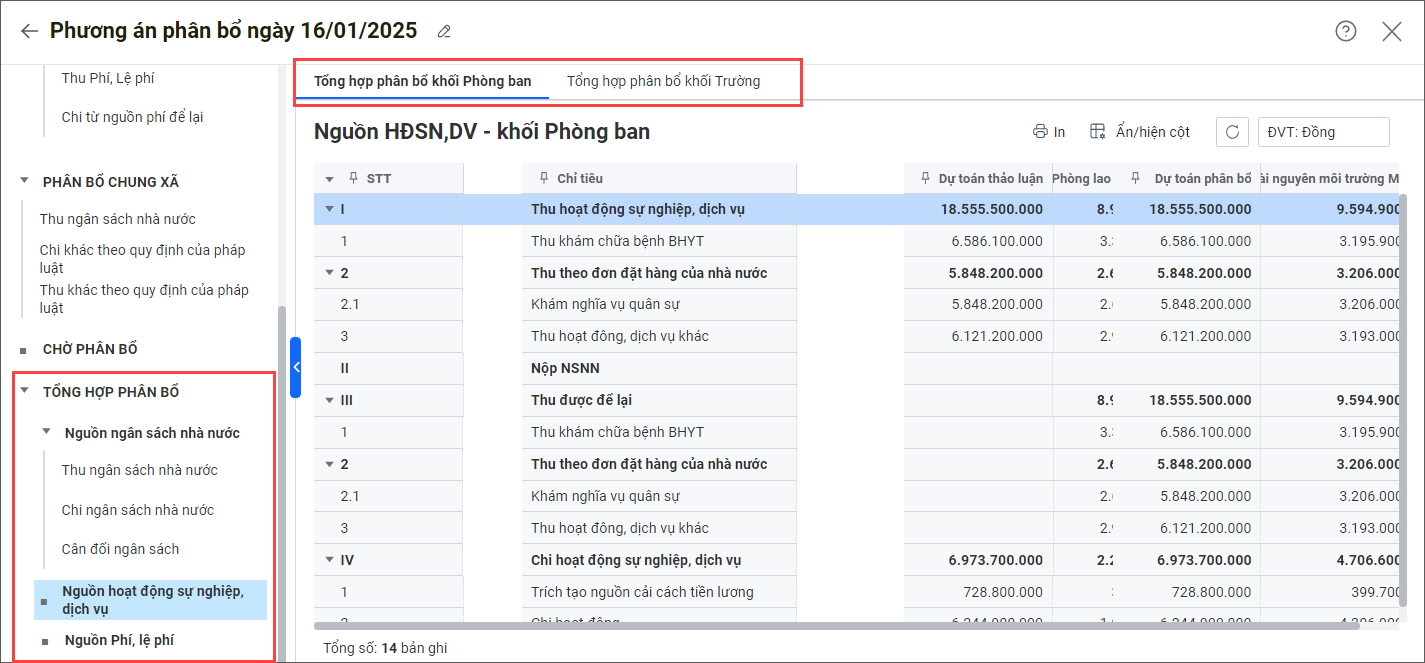Giúp Xã/Phường thêm phương án phân bổ và thực hiện phân bổ từng nội dung dự toán cho đơn vị cấp dưới.
Các bước thực hiện:
1. Chọn menu Phân bổ, giao dự toán\Lập phương án phân bổ.
2. Nhấn Tạo phương án phân bổ.
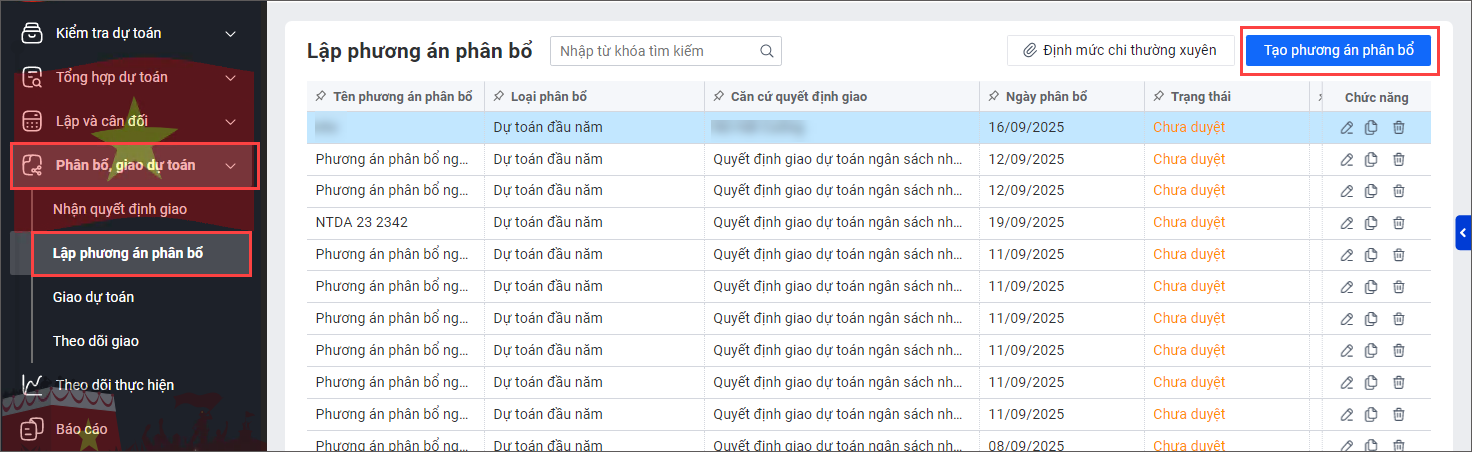
- Hệ thống mặc định sẵn Tên phương án và Ngày phân bổ theo ngày hệ thống, anh/chị có thể sửa lại.
- Chọn Căn cứ quyết định giao.
- Nhấn Đồng ý.
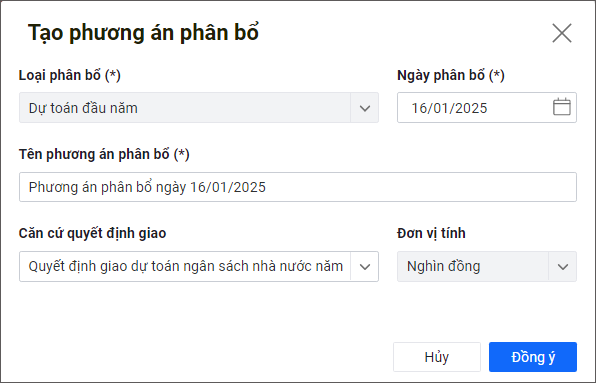
3. Trường hợp cần đưa văn bản quy định định mức chi thường xuyên lên phần mềm dạng file PDF để lưu trữ và phục vụ tính số dự toán theo định mức thì làm như sau:
- Nhấn vào Định mức chi thường xuyên, chọn Đính kèm tệp.
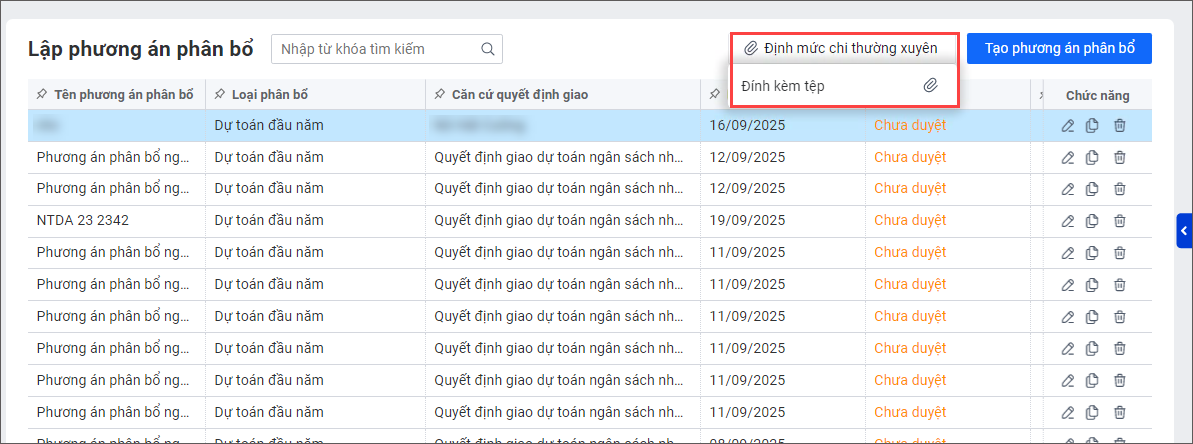
- Thực hiện kéo thả tệp vào phần mềm hoặc tải lên tệp. Sau khi hoàn tất tải lên, nhấn Đóng.
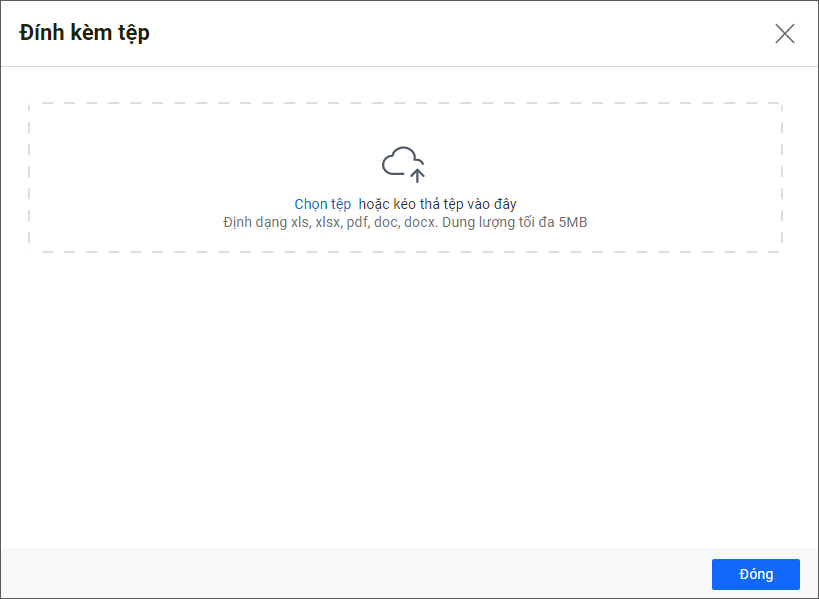
- Sau khi tải lên, đơn vị có thể xem, tải về hoặc xóa tệp nếu muốn.
4. Kích đúp chuột hoặc nhấn Sửa tại phương án phân bổ cần thực hiện.
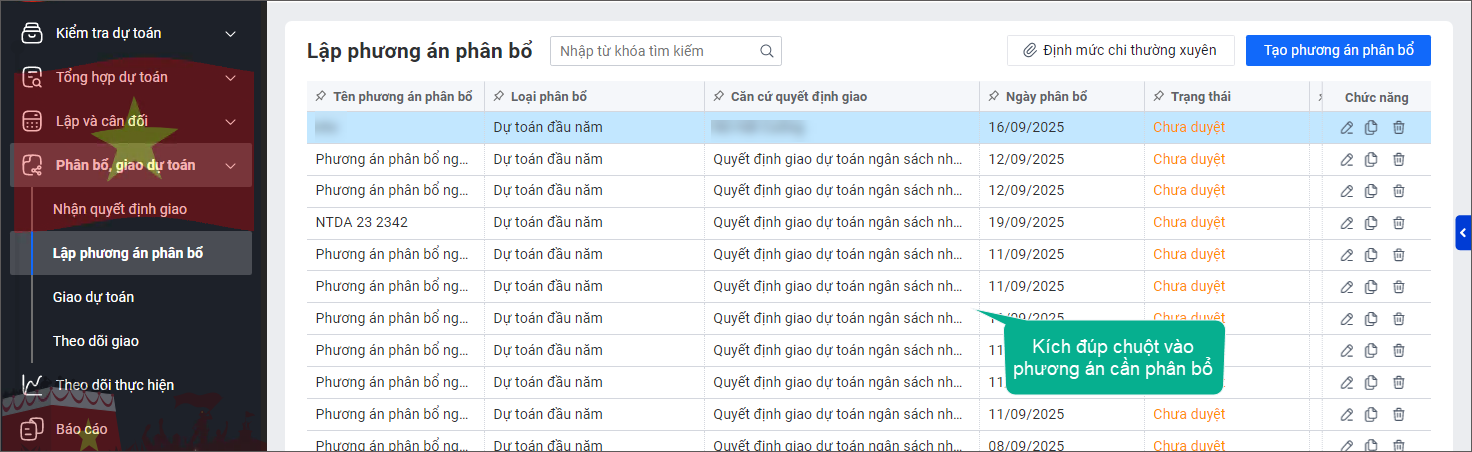
5. Nhấn vào nội dung cần xem dưới đây:
A. Chi thường xuyên
1. Vào phần Phân bổ khối Phòng ban, chọn Nguồn ngân sách nhà nước\Chi thường xuyên.
2. Nếu muốn lấy nhanh các nội dung phân bổ từ số liệu tổng hợp cân đối hoặc tổng hợp kiểm tra, chọn Phân bổ theo > Tổng hợp cân đối hoặc Tổng hợp kiểm tra.
- Nếu chọn phân bổ theo Tổng hợp cân đối: Chọn lần nộp cần lấy số liệu.
- Nếu chọn phân bổ theo Tổng hợp kiểm tra: Hệ thống sẽ lấy nội dung và số liệu ở các biên bản kiểm tra của các đơn vị có trạng thái Hoàn thành vào màn hình Phân bổ.
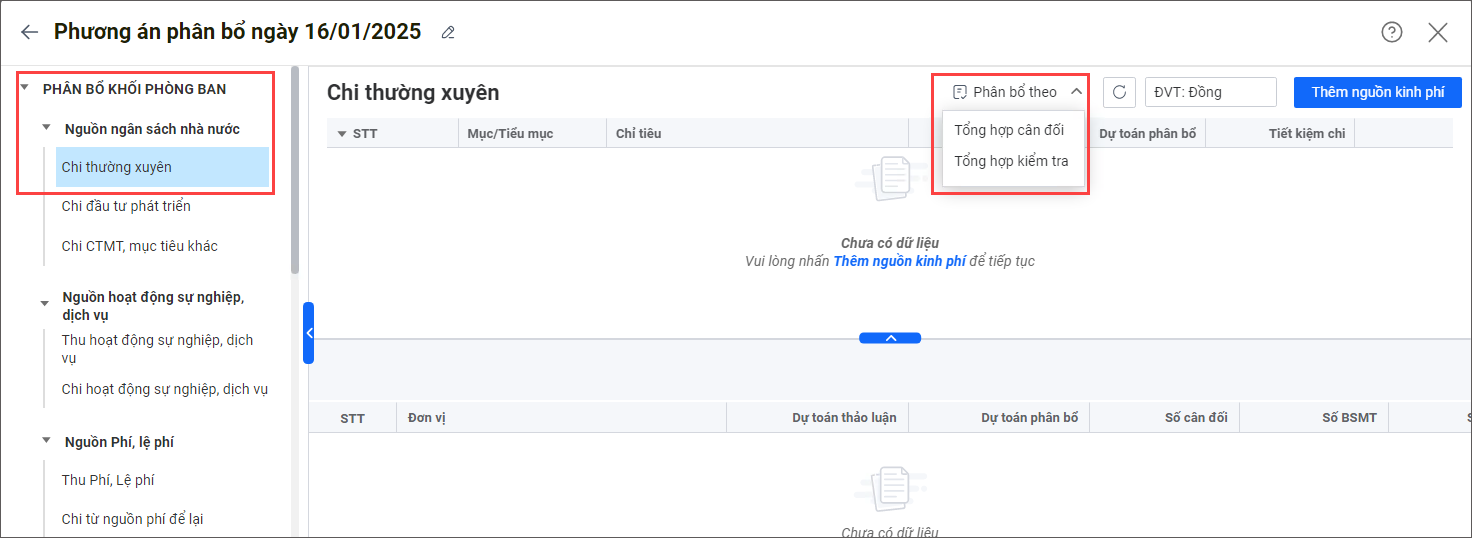
3. Trường hợp cần thêm nguồn kinh phí để phân bổ, nhấn Thêm nguồn kinh phí.
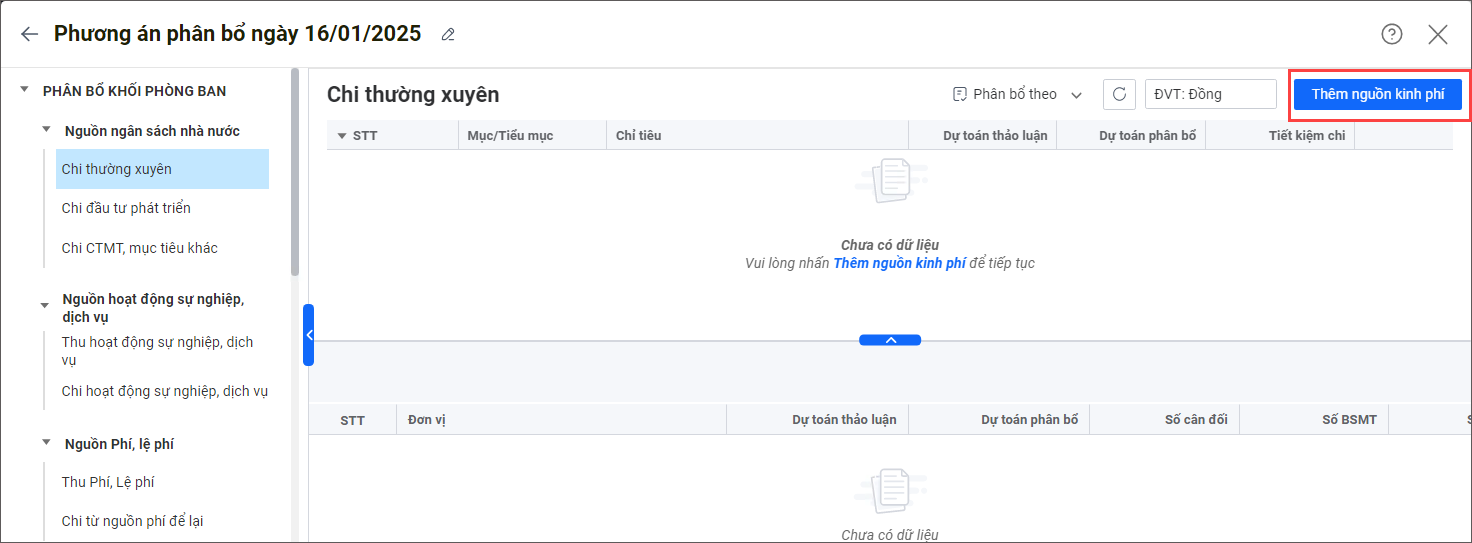
- Tích chọn các nguồn kinh phí cần thêm.
- Nhấn Đồng ý.
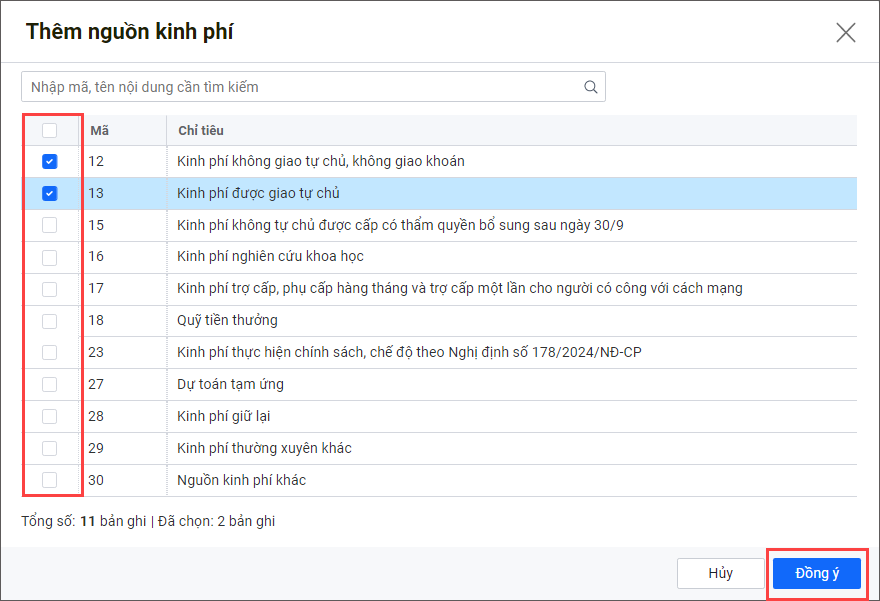
4. Nhấn vào dấu + tại nguồn kinh phí cần thêm nội dung chi để phân bổ.
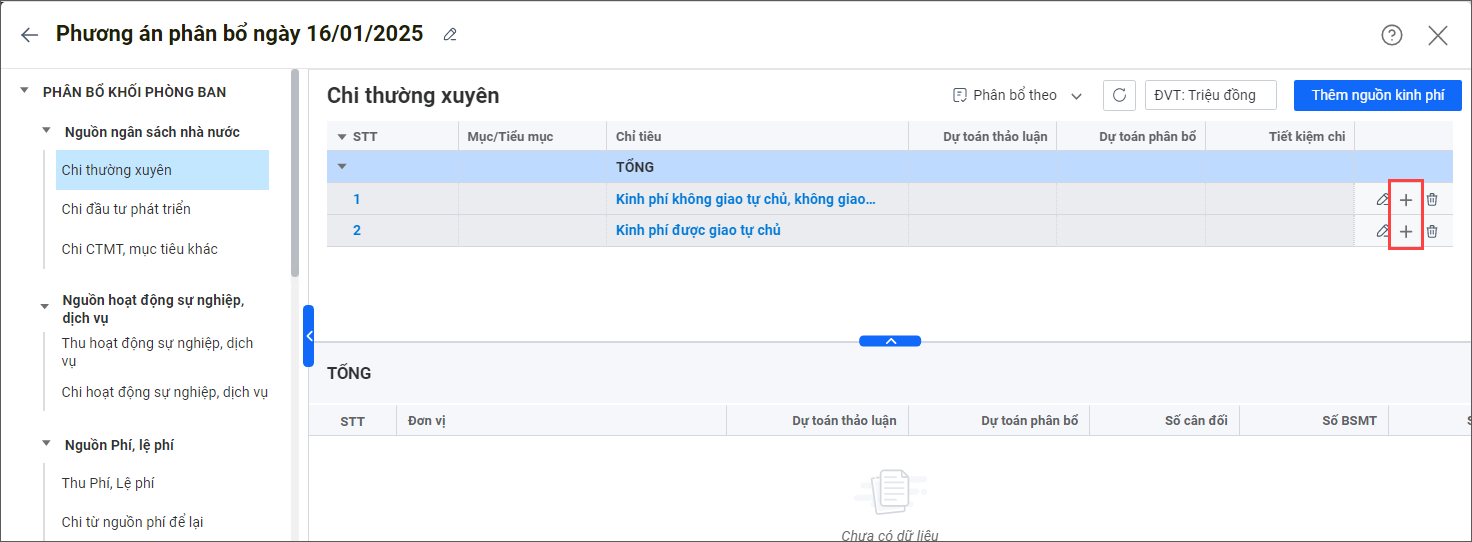
5. Nhấn vào biểu tượng Sửa tại nội dung cần thực hiện phân bổ.
6. Trường hợp cần chọn thêm nhiều đơn vị cùng lúc để thực hiện phân bổ, nhấn Chọn đơn vị.
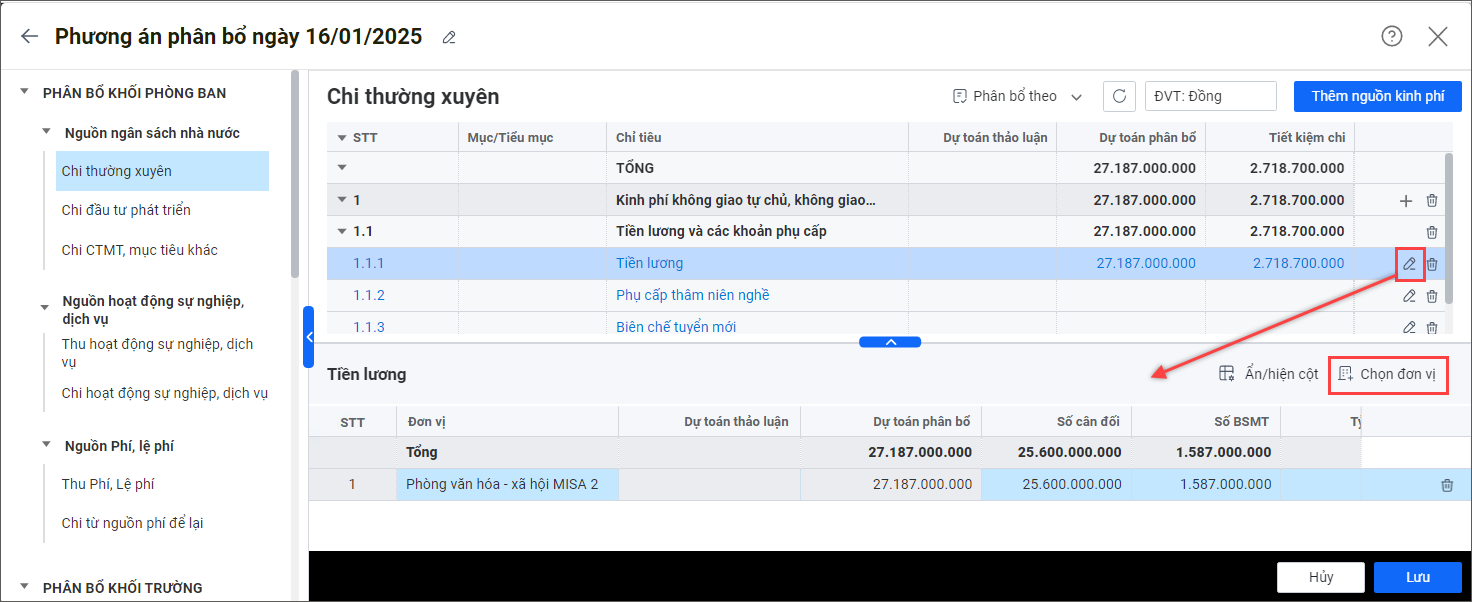
7. Nhập số phân bổ chi tiết cho từng đơn vị.
8. Thực hiện phân bổ tương tự cho các chỉ tiêu còn lại. Sau đó nhấn Lưu.
B. Chi đầu tư
1. Vào phần Phân bổ khối Phòng ban, chọn Nguồn ngân sách nhà nước\Chi đầu tư.
2. Nếu muốn lấy nhanh các nội dung phân bổ từ số liệu tổng hợp cân đối hoặc tổng hợp kiểm tra, chọn Phân bổ theo > Tổng hợp cân đối hoặc Tổng hợp kiểm tra.
- Nếu chọn phân bổ theo Tổng hợp cân đối: Chọn lần nộp cần lấy số liệu.
- Nếu chọn phân bổ theo Tổng hợp kiểm tra: Hệ thống sẽ lấy nội dung và số liệu ở các biên bản kiểm tra của các đơn vị có trạng thái Hoàn thành vào màn hình Phân bổ.
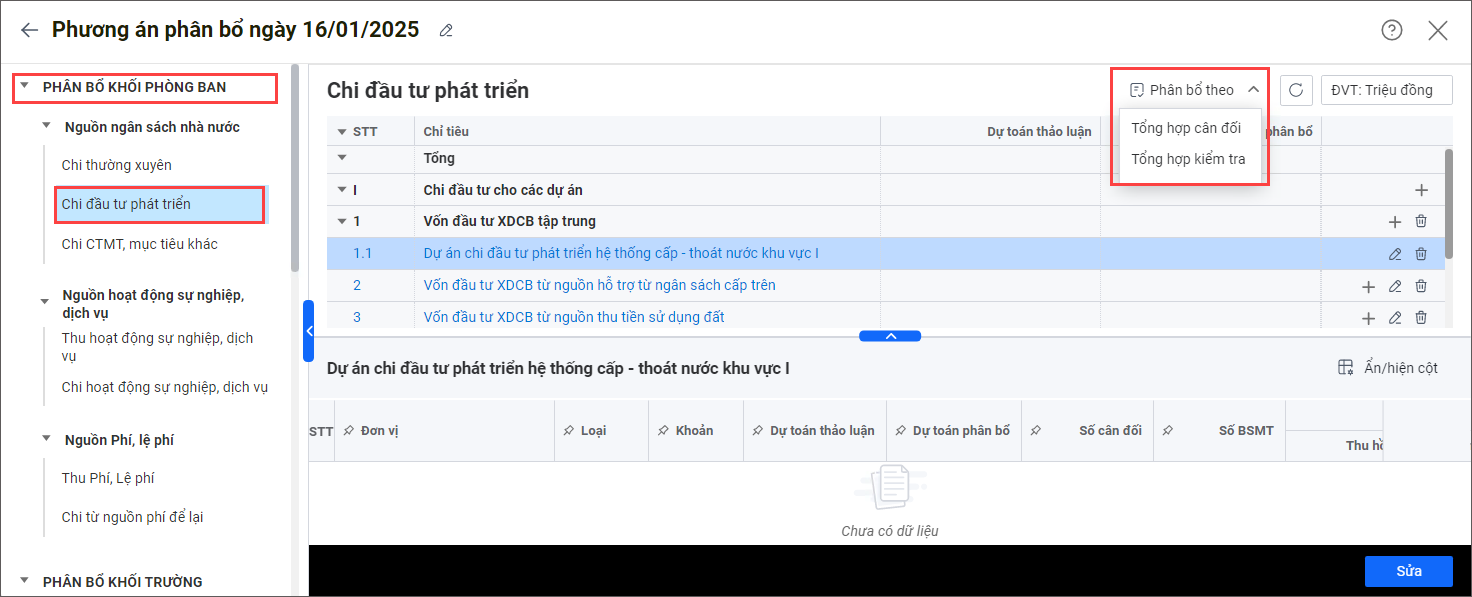
3. Trường hợp cần thêm nguồn kinh phí để phân bổ, nhấn vào dấu +.
4. Trường hợp cần thêm nội dung chi tiết để phân bổ, nhấn vào dấu + tại nguồn kinh phí.
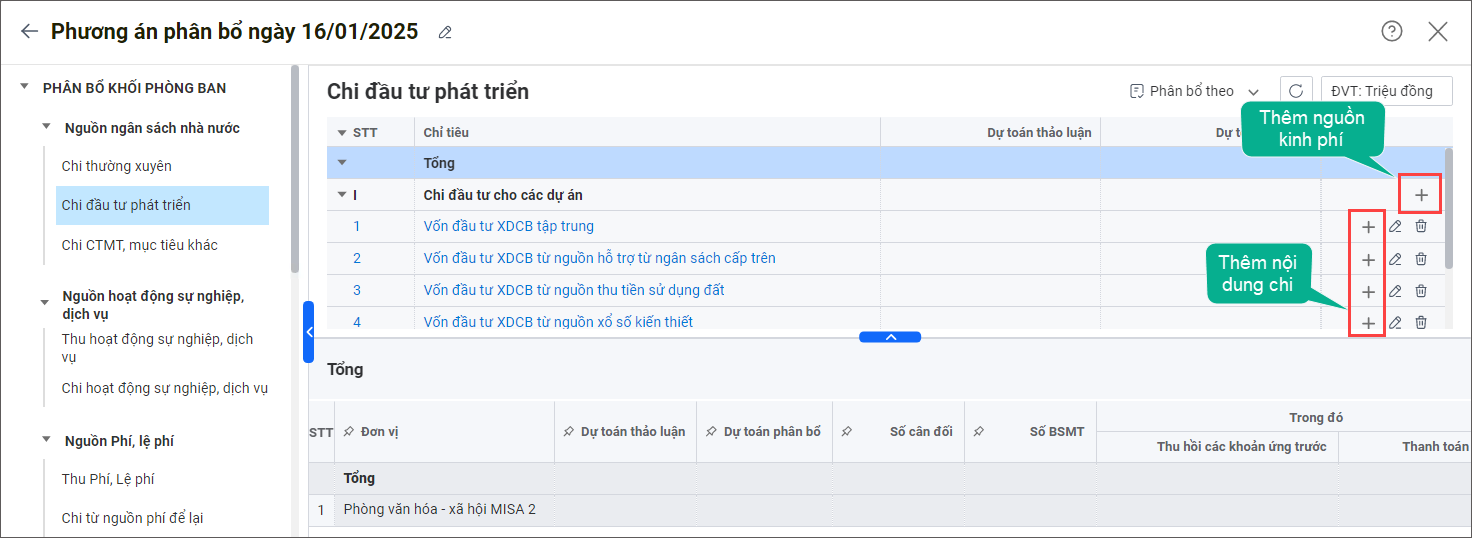
5. Nhấn vào biểu tượng Sửa tại nội dung cần thực hiện phân bổ.
6. Nhập số phân bổ chi tiết cho từng đơn vị.
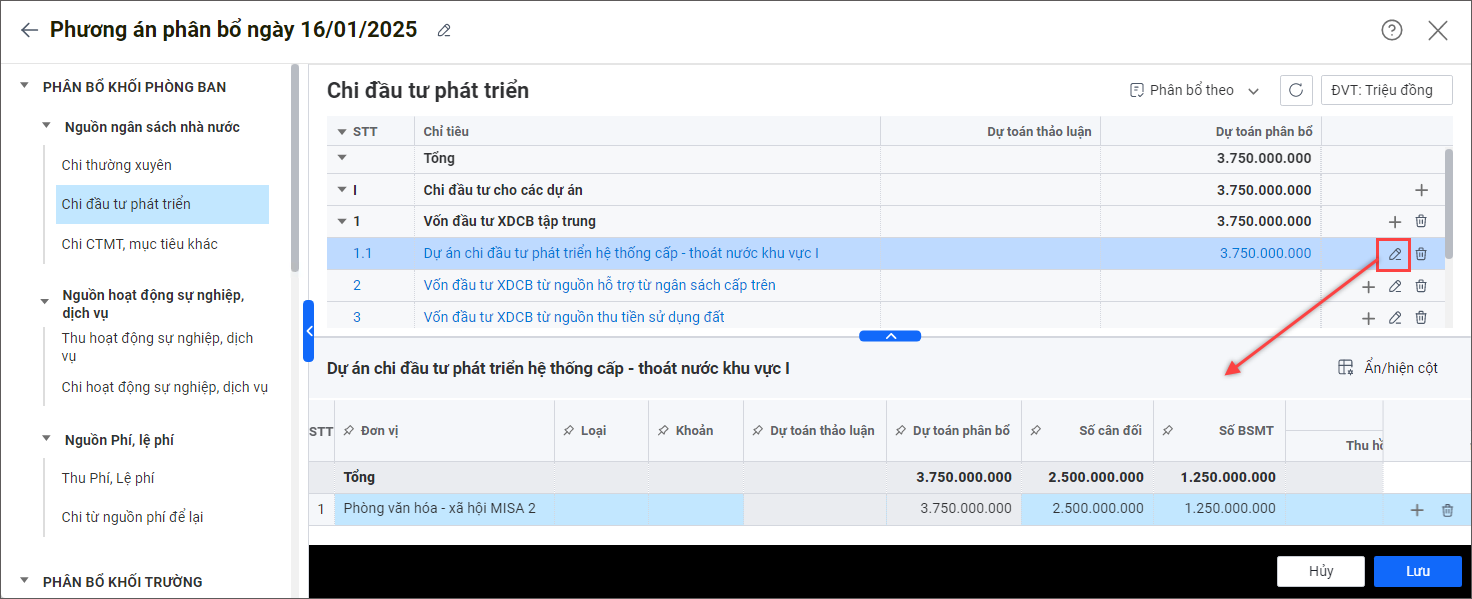
7. Thực hiện phân bổ tương tự cho các chỉ tiêu còn lại. Sau đó nhấn Lưu.
C. Chi CTMT, mục tiêu khác
1. Vào phần Phân bổ khối Phòng ban, chọn Nguồn ngân sách nhà nước\Chi CTMT, mục tiêu khác.
2. Nếu muốn lấy nhanh các nội dung phân bổ từ số liệu tổng hợp cân đối hoặc tổng hợp kiểm tra, chọn Phân bổ theo > Tổng hợp cân đối hoặc Tổng hợp kiểm tra.
- Nếu chọn phân bổ theo Tổng hợp cân đối: Chọn lần nộp cần lấy số liệu.
- Nếu chọn phân bổ theo Tổng hợp kiểm tra: Hệ thống sẽ lấy nội dung và số liệu ở các biên bản kiểm tra của các đơn vị có trạng thái Hoàn thành vào màn hình Phân bổ.
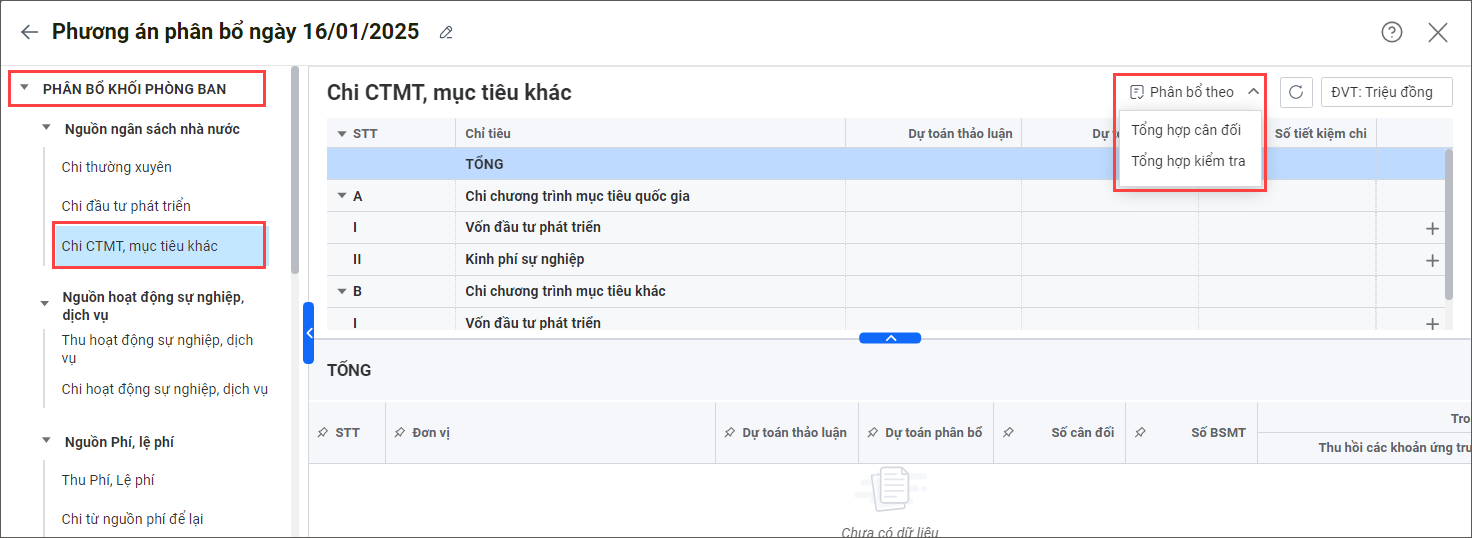
3. Nhấn vào biểu tượng dấu + để thêm nội dung chi cần phân bổ.
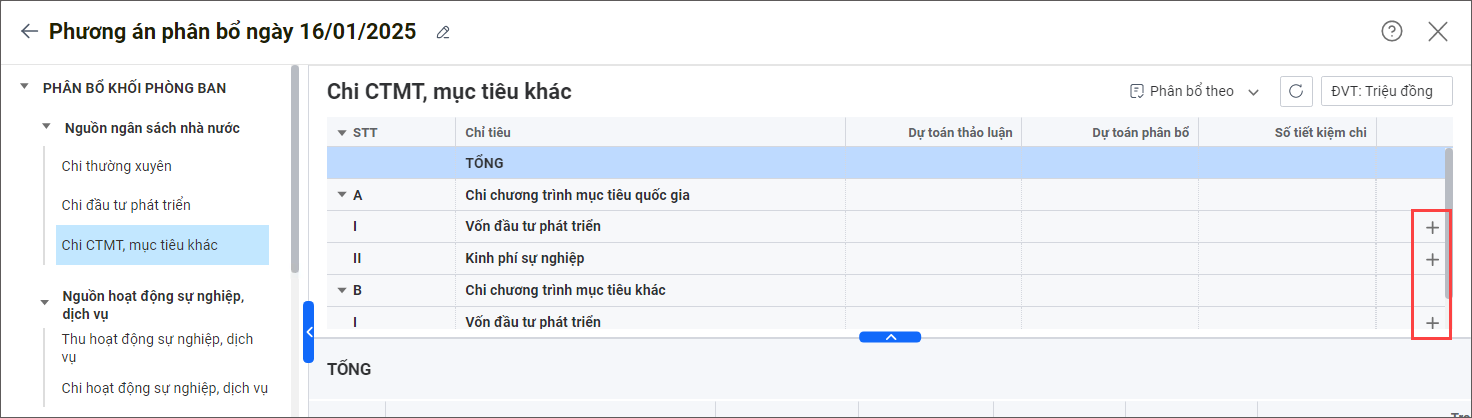
- Tích chọn các nội dung chi cần thêm.
- Nhấn Đồng ý.
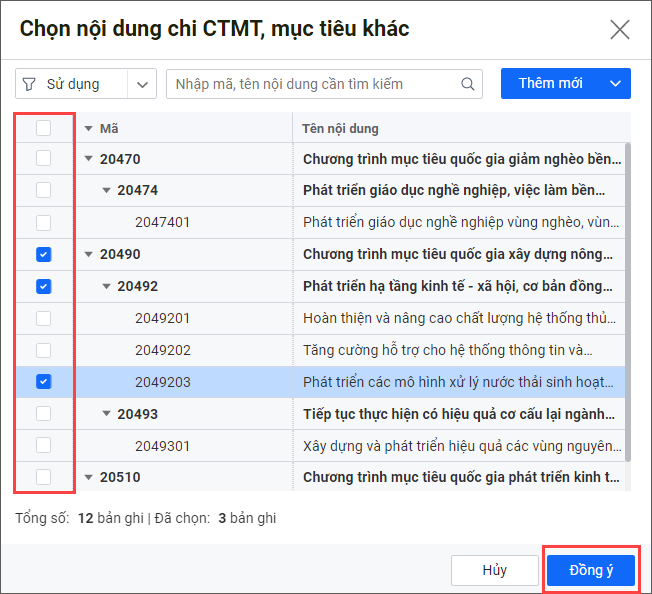
4. Nhấn vào biểu tượng Sửa tại nội dung cần thực hiện phân bổ.
5. Trường hợp cần chọn thêm nhiều đơn vị cùng lúc để thực hiện phân bổ, nhấn Chọn đơn vị.
6. Nhập số phân bổ chi tiết cho từng đơn vị.
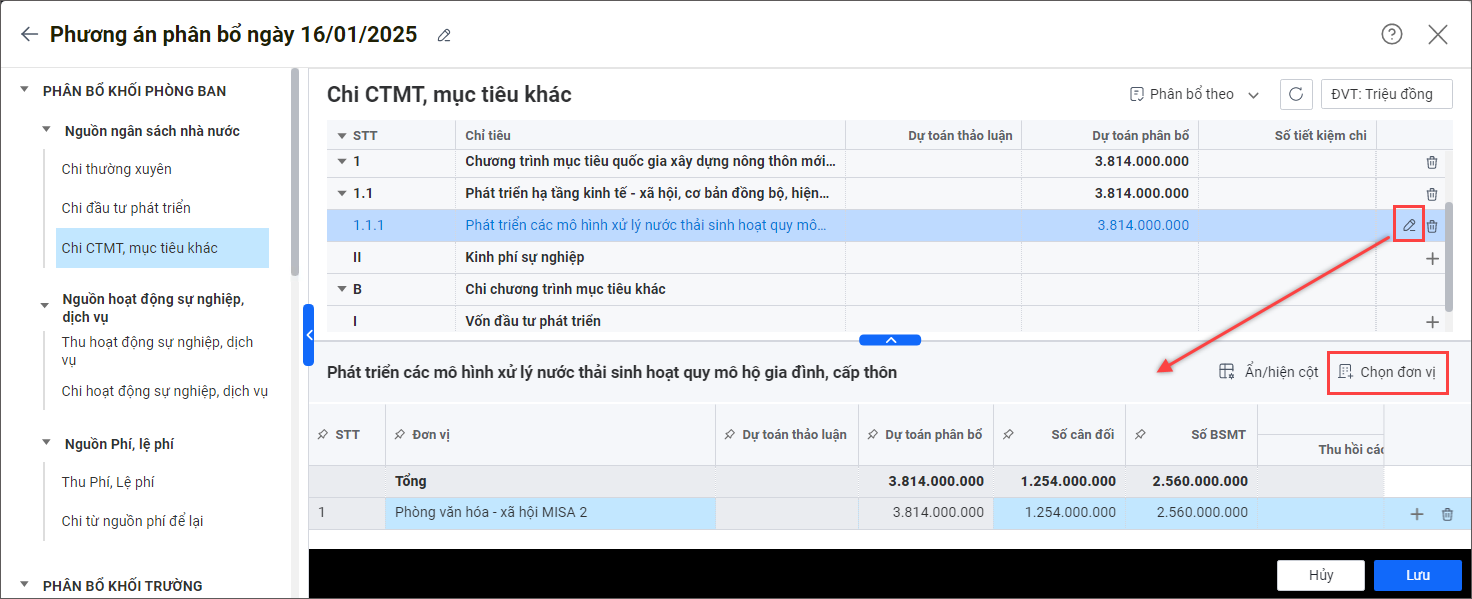
7. Thực hiện phân bổ tương tự cho các chỉ tiêu còn lại. Sau đó nhấn Lưu.
D. Thu hoạt động sự nghiệp, dịch vụ
1. Vào phần Phân bổ khối Phòng ban, chọn Nguồn hoạt động sự nghiệp, dịch vụ\Thu hoạt động sự nghiệp, dịch vụ.
2. Nếu muốn lấy nhanh các nội dung phân bổ từ số liệu tổng hợp kiểm tra, chọn Phân bổ theo tổng hợp kiểm tra. Hệ thống sẽ lấy nội dung và số liệu ở các biên bản kiểm tra của các đơn vị có trạng thái Hoàn thành vào màn hình Phân bổ.
3. Để thêm chỉ tiêu thực hiện phân bổ, nhấn Thêm chỉ tiêu.
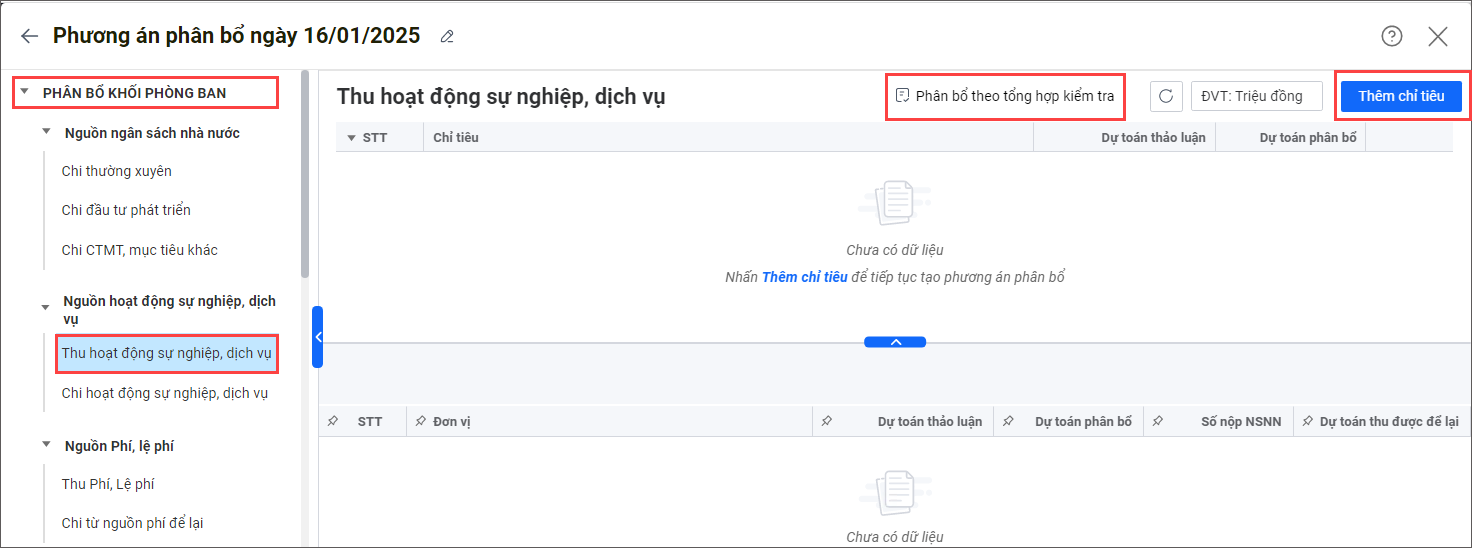
- Tích chọn các nội dung thu cần thêm.
- Nhấn Đồng ý.
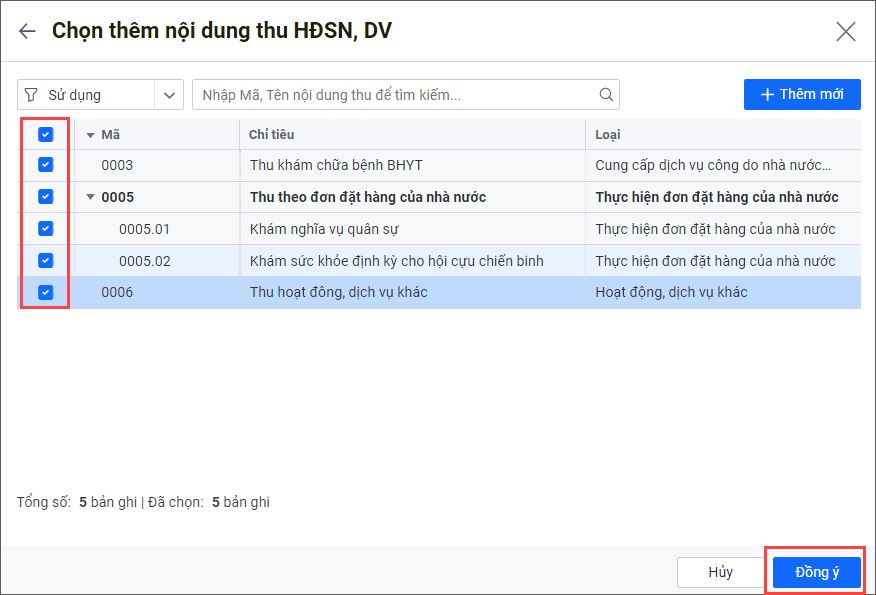
4. Nhấn vào biểu tượng Sửa tại nội dung cần thực hiện phân bổ.
5. Nhập số phân bổ chi tiết cho từng đơn vị.
6. Trường hợp cần chọn thêm nhiều đơn vị cùng lúc để thực hiện phân bổ, nhấn Chọn đơn vị.
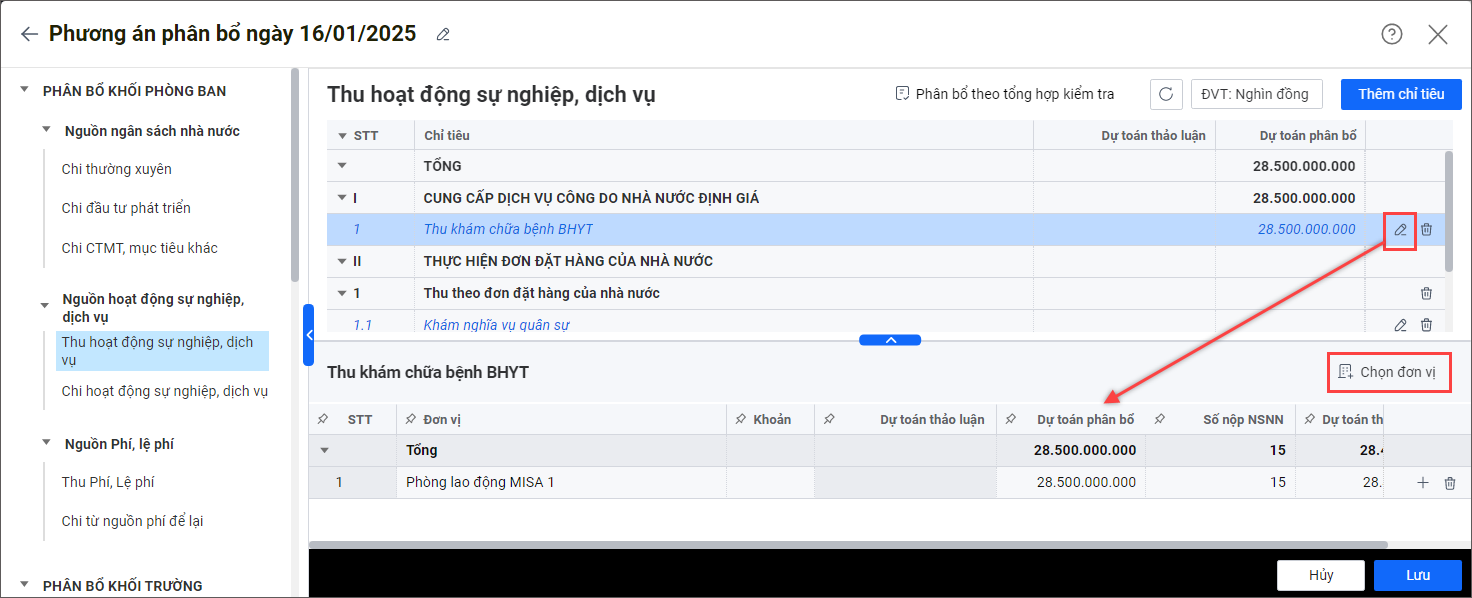
7. Thực hiện phân bổ tương tự cho các chỉ tiêu còn lại. Sau đó nhấn Lưu.
E. Chi hoạt động sự nghiệp, dịch vụ
Trường hợp 1: Không theo dõi theo từng khoản thu
1. Vào phần Phân bổ khối Phòng ban, chọn Nguồn hoạt động sự nghiệp, dịch vụ\Chi hoạt động sự nghiệp, dịch vụ.
2. Không tích chọn Theo dõi theo từng khoản thu.
3. Nếu muốn lấy nhanh các nội dung phân bổ từ số liệu tổng hợp kiểm tra, chọn Phân bổ theo tổng hợp kiểm tra. Hệ thống sẽ lấy nội dung và số liệu ở các biên bản kiểm tra của các đơn vị có trạng thái Hoàn thành vào màn hình Phân bổ.
4. Để thêm chỉ tiêu thực hiện phân bổ, nhấn Thêm chỉ tiêu. Chọn thêm Chi thường xuyên, Chi đầu tư phát triển hoặc Trích tạo nguồn cải cách tiền lương.
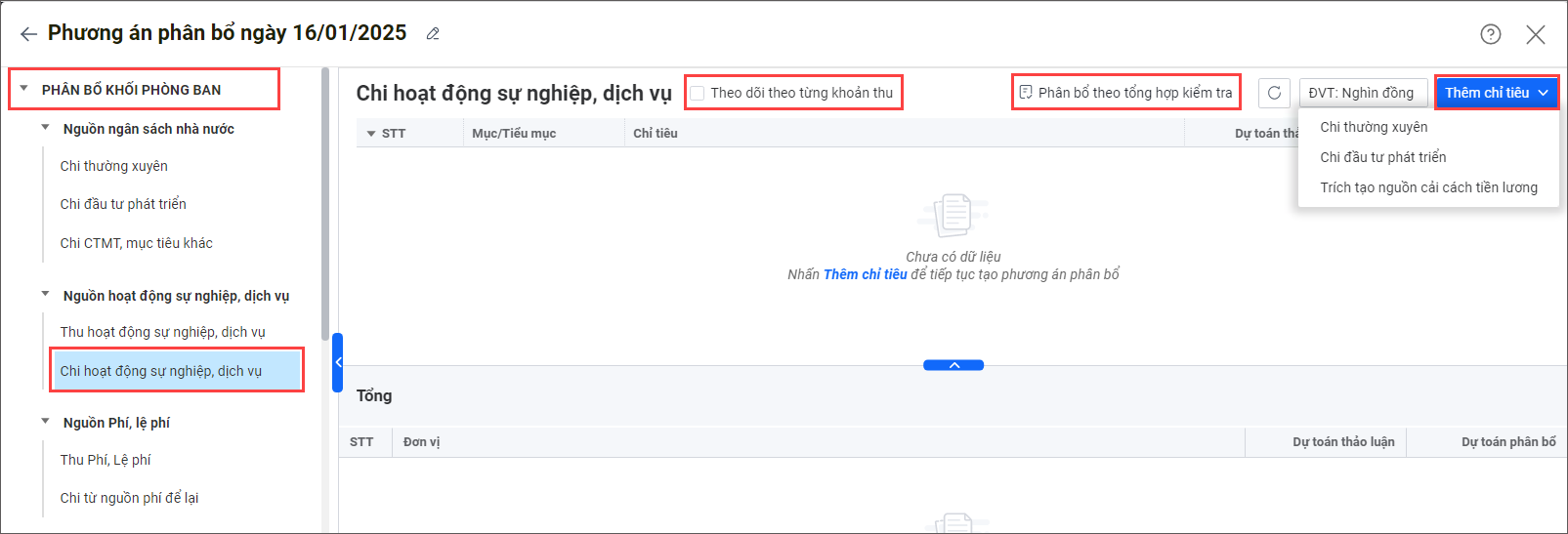
- Tích chọn các nội dung cần thêm.
- Nhấn Đồng ý.
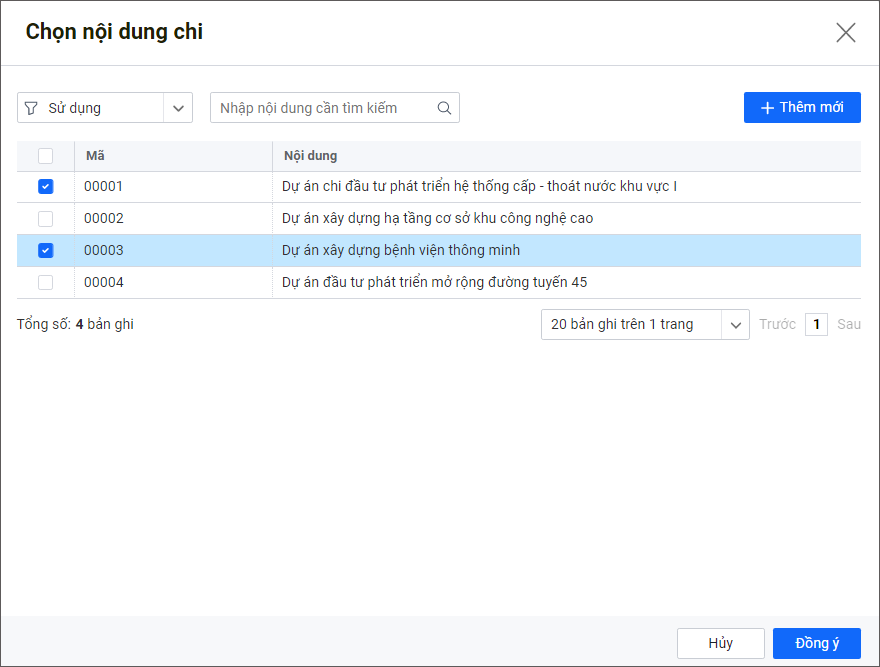
5. Nhấn vào biểu tượng Sửa tại nội dung cần thực hiện phân bổ.
6. Nhập số phân bổ chi tiết cho từng đơn vị.
7. Trường hợp cần chọn thêm nhiều đơn vị cùng lúc để thực hiện phân bổ, nhấn Chọn đơn vị.
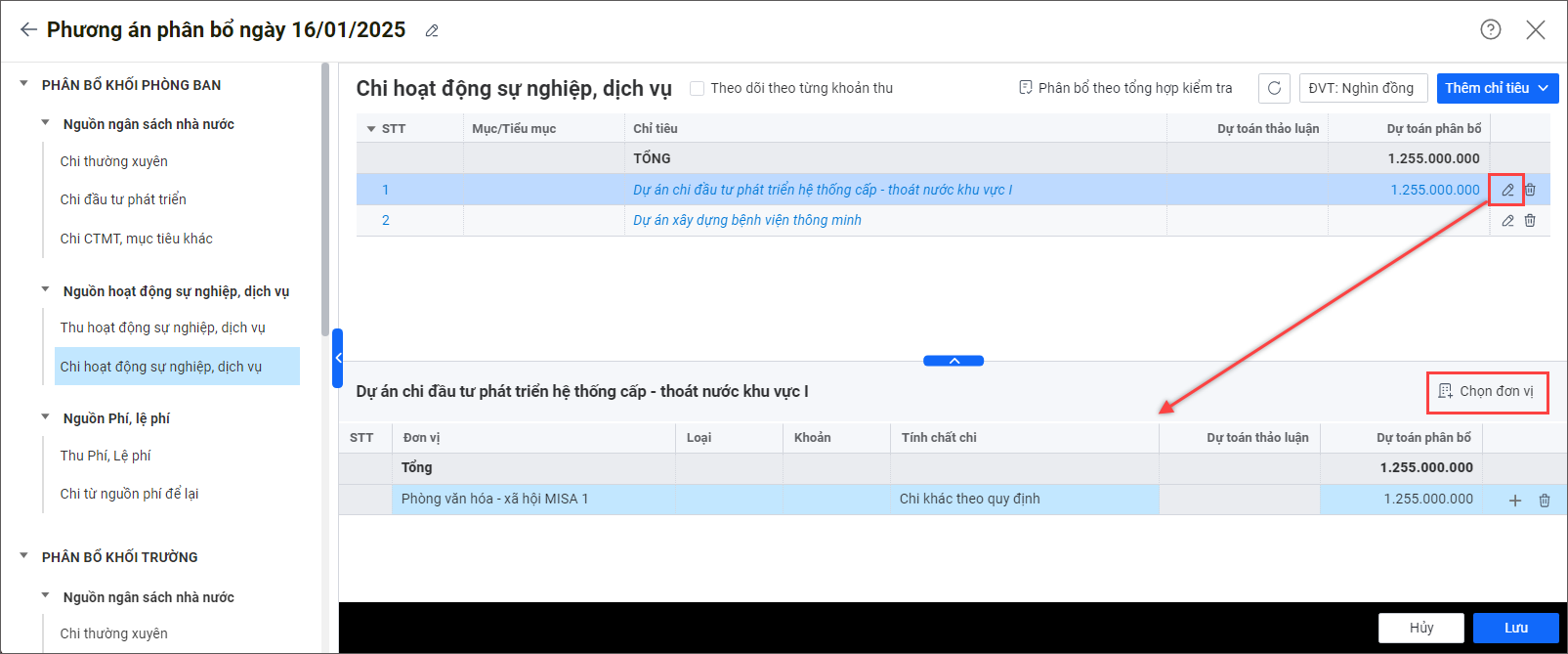
8. Thực hiện phân bổ tương tự cho các chỉ tiêu còn lại. Sau đó nhấn Lưu.
Trường hợp 2: Theo dõi theo từng khoản thu
1. Vào phần Phân bổ khối Phòng ban, chọn Nguồn hoạt động sự nghiệp, dịch vụ\Chi hoạt động sự nghiệp, dịch vụ.
2. Tích chọn Theo dõi theo từng khoản thu.
3. Nếu muốn lấy nhanh các nội dung phân bổ từ số liệu tổng hợp kiểm tra, chọn Phân bổ theo tổng hợp kiểm tra. Hệ thống sẽ lấy nội dung và số liệu ở các biên bản kiểm tra của các đơn vị có trạng thái Hoàn thành vào màn hình Phân bổ.
4. Để thêm nội dung thực hiện phân bổ, nhấn vào dấu + tại khoản thu chi tiết. Chọn thêm Chi thường xuyên, Chi đầu tư phát triển hoặc Trích tạo nguồn cải cách tiền lương.
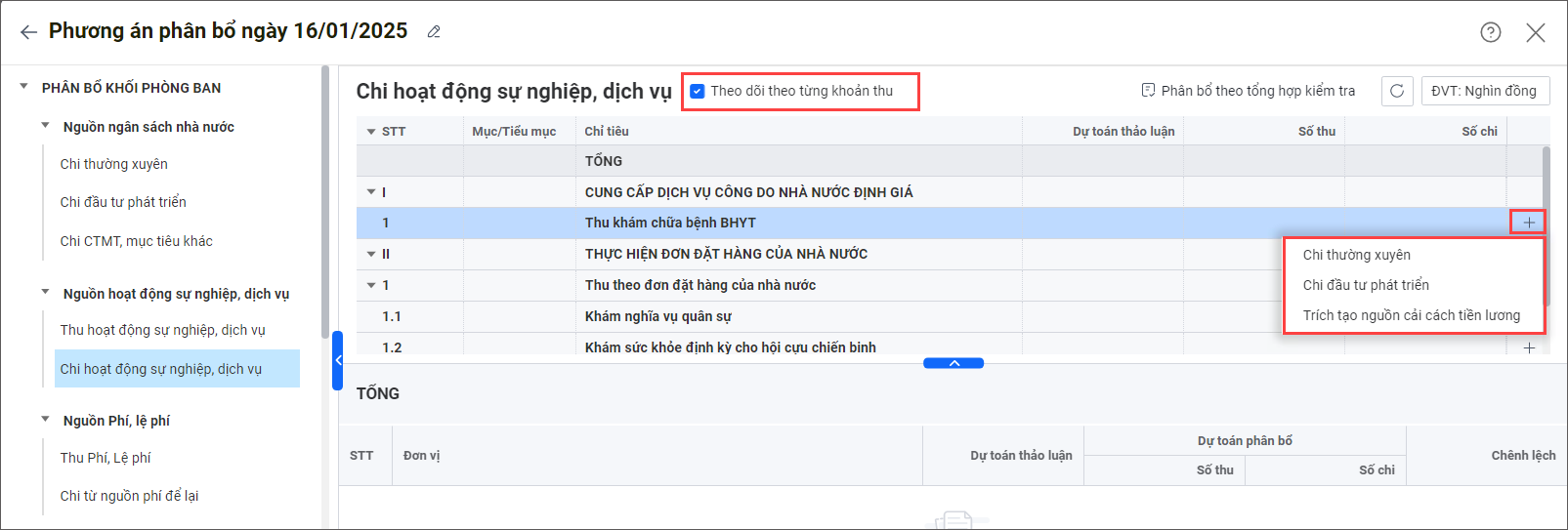
- Tích chọn các nội dung cần thêm.
- Nhấn Đồng ý.
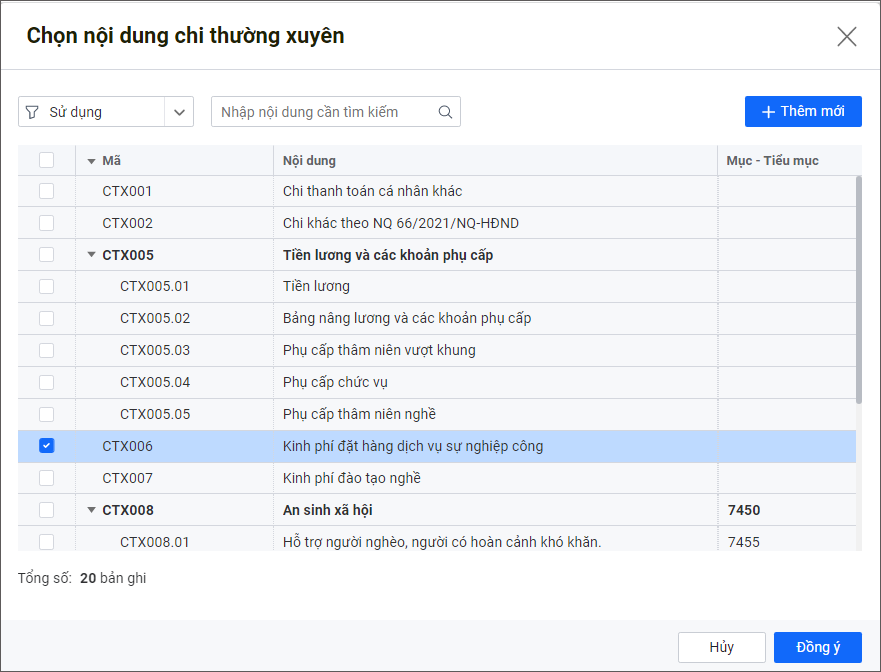
5. Nhấn vào biểu tượng Sửa tại nội dung cần thực hiện phân bổ.
6. Nhập số phân bổ chi tiết cho từng đơn vị.
7. Trường hợp cần chọn thêm nhiều đơn vị cùng lúc để thực hiện phân bổ, nhấn Chọn đơn vị.
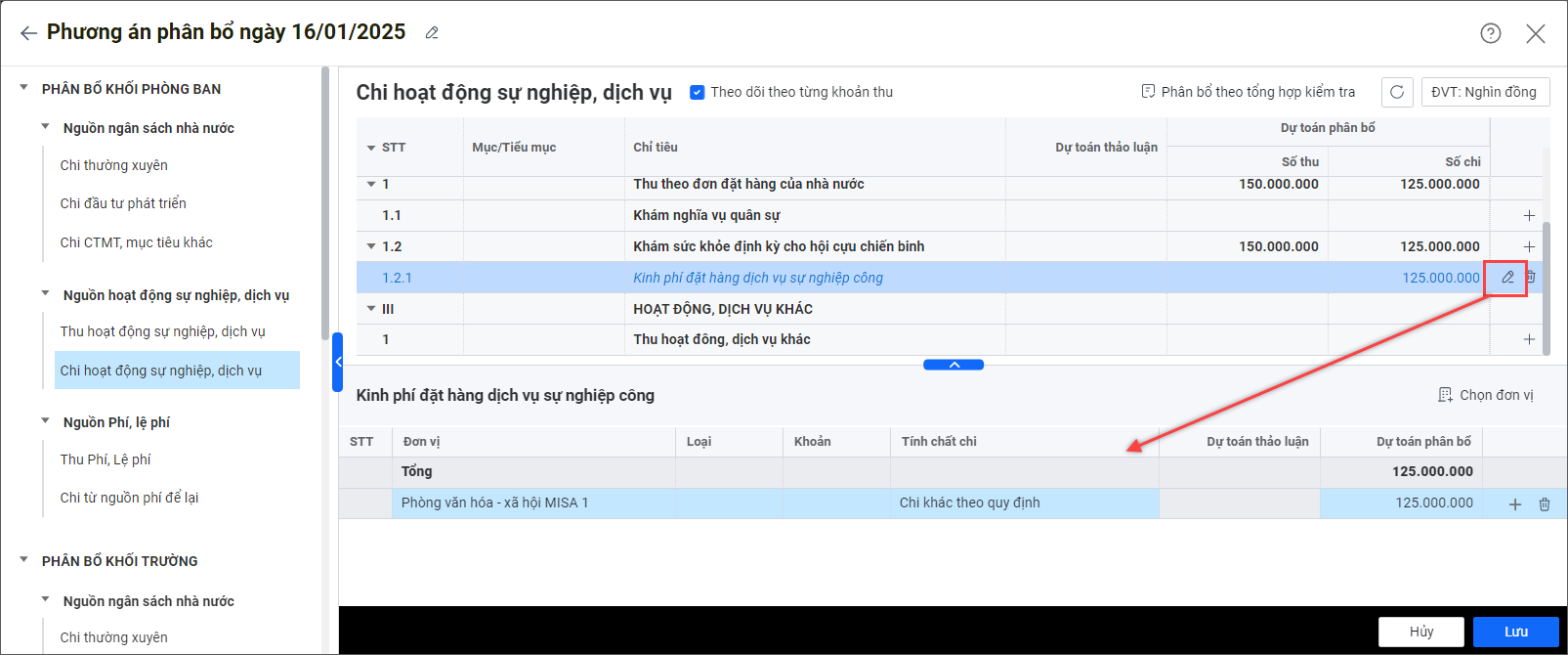
8. Thực hiện phân bổ tương tự cho các chỉ tiêu còn lại. Sau đó nhấn Lưu.
F. Thu phí, lệ phí
1. Vào phần Phân bổ khối Phòng ban, chọn Nguồn Phí, lệ phí\Thu phí, lệ phí.
2. Nếu muốn lấy nhanh các nội dung phân bổ từ số liệu tổng hợp kiểm tra, chọn Phân bổ theo tổng hợp kiểm tra. Hệ thống sẽ lấy nội dung và số liệu ở các biên bản kiểm tra của các đơn vị có trạng thái Hoàn thành vào màn hình Phân bổ.
3. Để thêm chỉ tiêu thực hiện phân bổ, nhấn Thêm chỉ tiêu.
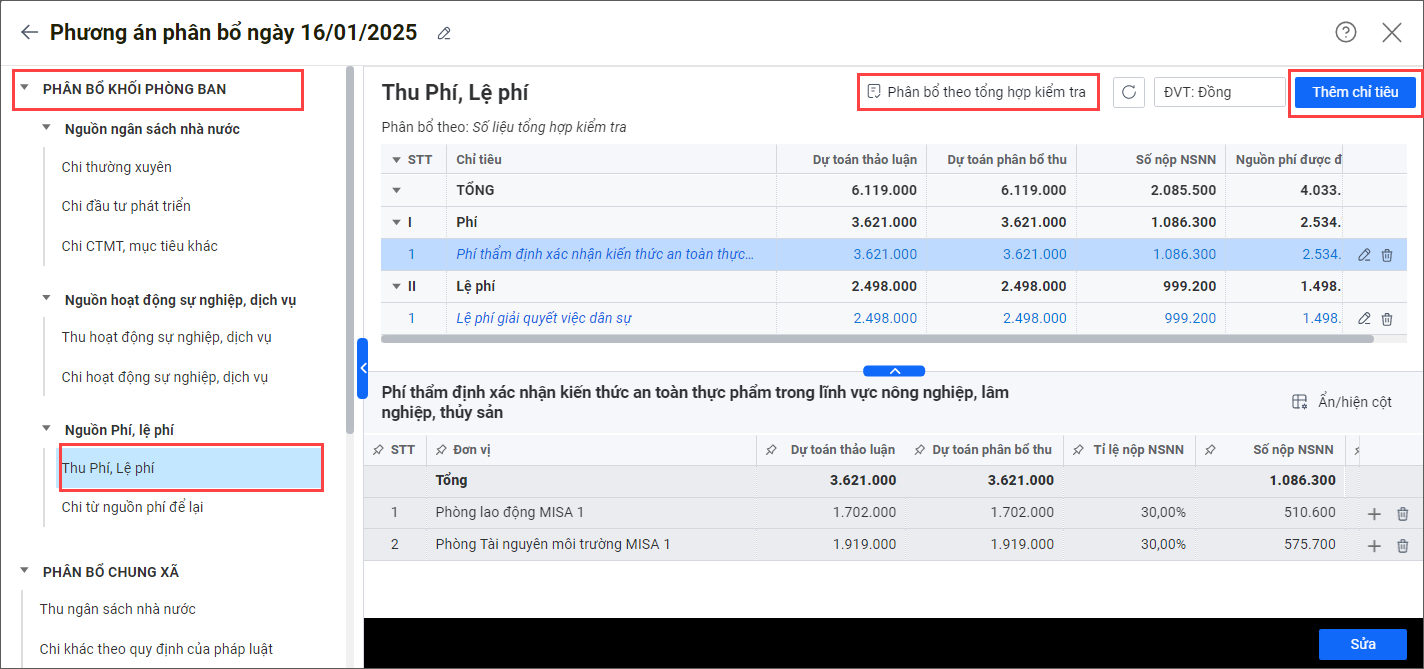
- Tích chọn các nội dung thu cần thêm.
- Nhấn Đồng ý.
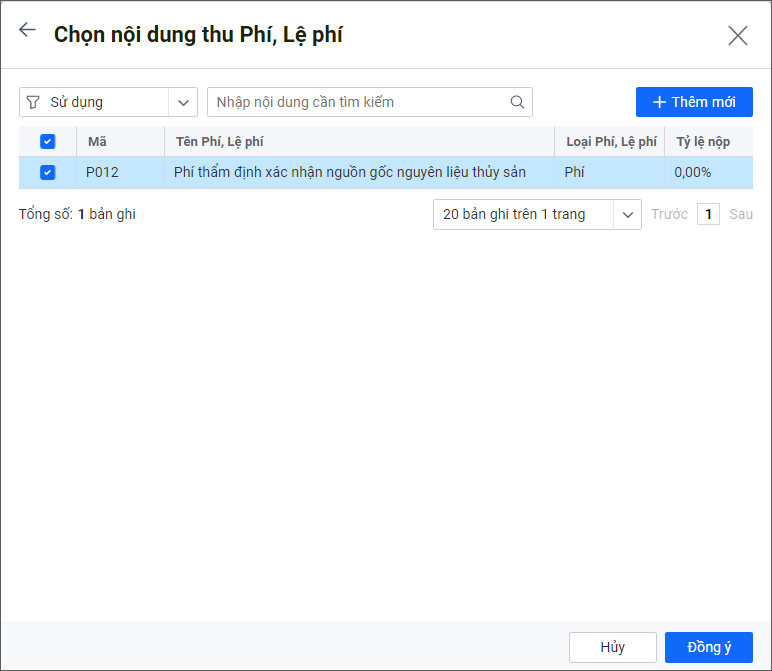
4. Nhấn vào biểu tượng Sửa tại nội dung cần thực hiện phân bổ.
5. Nhập số phân bổ chi tiết cho từng đơn vị.
6. Trường hợp cần chọn thêm nhiều đơn vị cùng lúc để thực hiện phân bổ, nhấn Chọn đơn vị.
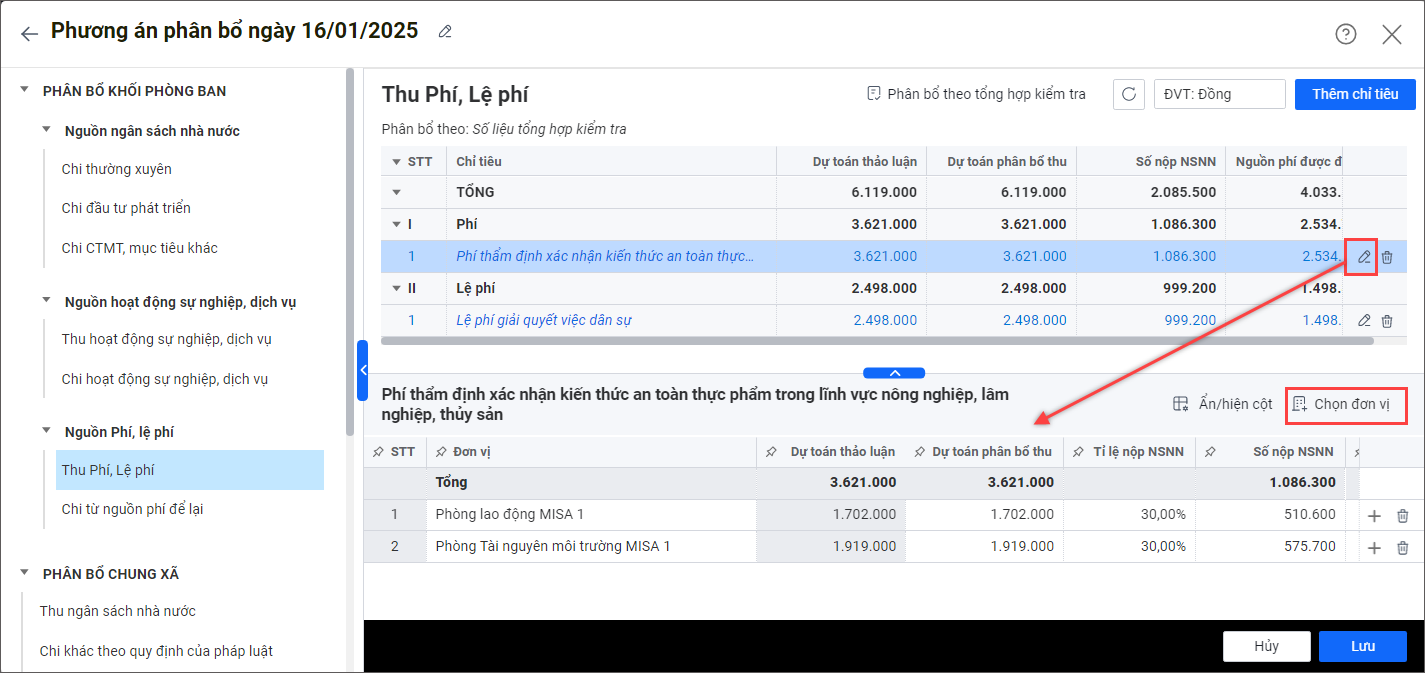
7. Thực hiện phân bổ tương tự cho các chỉ tiêu còn lại. Sau đó nhấn Lưu.
G. Chi từ nguồn phí để lại
Trường hợp 1: Không theo dõi theo từng khoản thu
1. Vào phần Phân bổ khối Phòng ban, chọn Nguồn Phí, lệ phí\Chi từ phí để lại.
2. Không tích chọn Theo dõi theo từng khoản thu.
3. Nếu muốn lấy nhanh các nội dung phân bổ từ số liệu tổng hợp kiểm tra, chọn Phân bổ theo tổng hợp kiểm tra. Hệ thống sẽ lấy nội dung và số liệu ở các biên bản kiểm tra của các đơn vị có trạng thái Hoàn thành vào màn hình Phân bổ.
4. Để thêm chỉ tiêu thực hiện phân bổ, nhấn Thêm chỉ tiêu. Chọn thêm Chi thường xuyên, Chi đầu tư phát triển hoặc Trích tạo nguồn cải cách tiền lương.
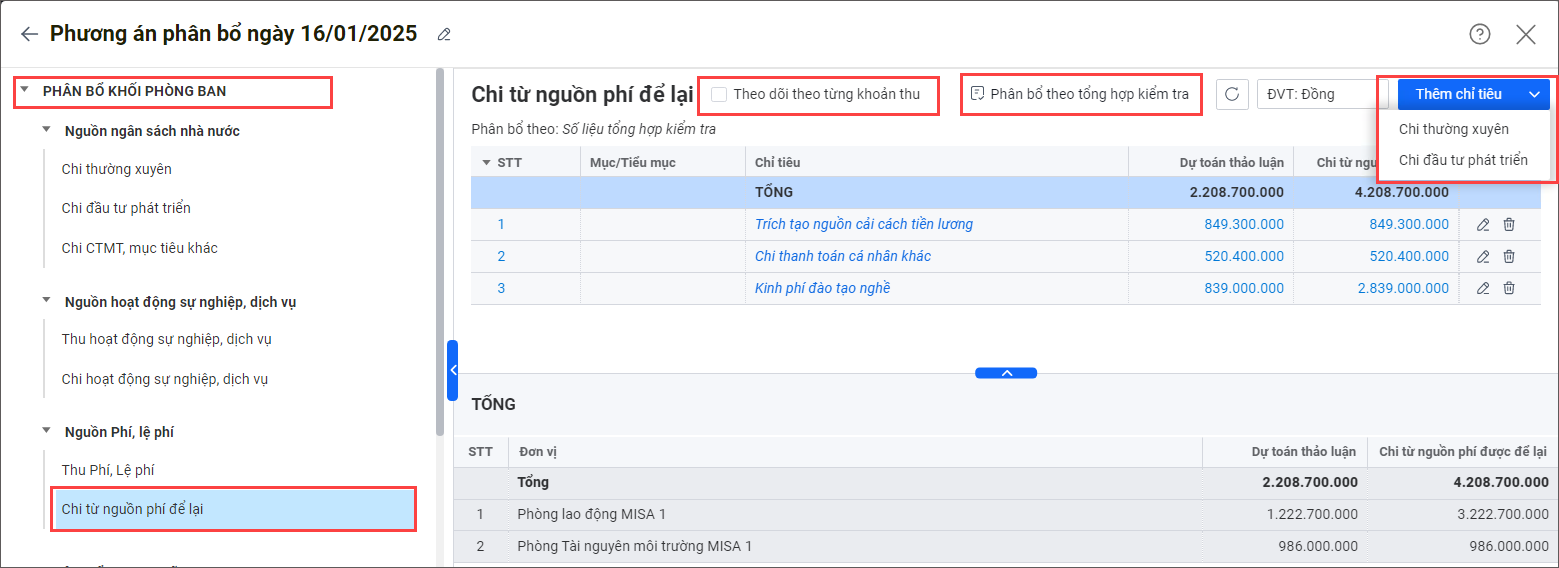
4. Nhấn vào biểu tượng Sửa tại nội dung cần thực hiện phân bổ.
5. Nhập số phân bổ chi tiết cho từng đơn vị.
6. Trường hợp cần chọn thêm nhiều đơn vị cùng lúc để thực hiện phân bổ, nhấn Chọn đơn vị.
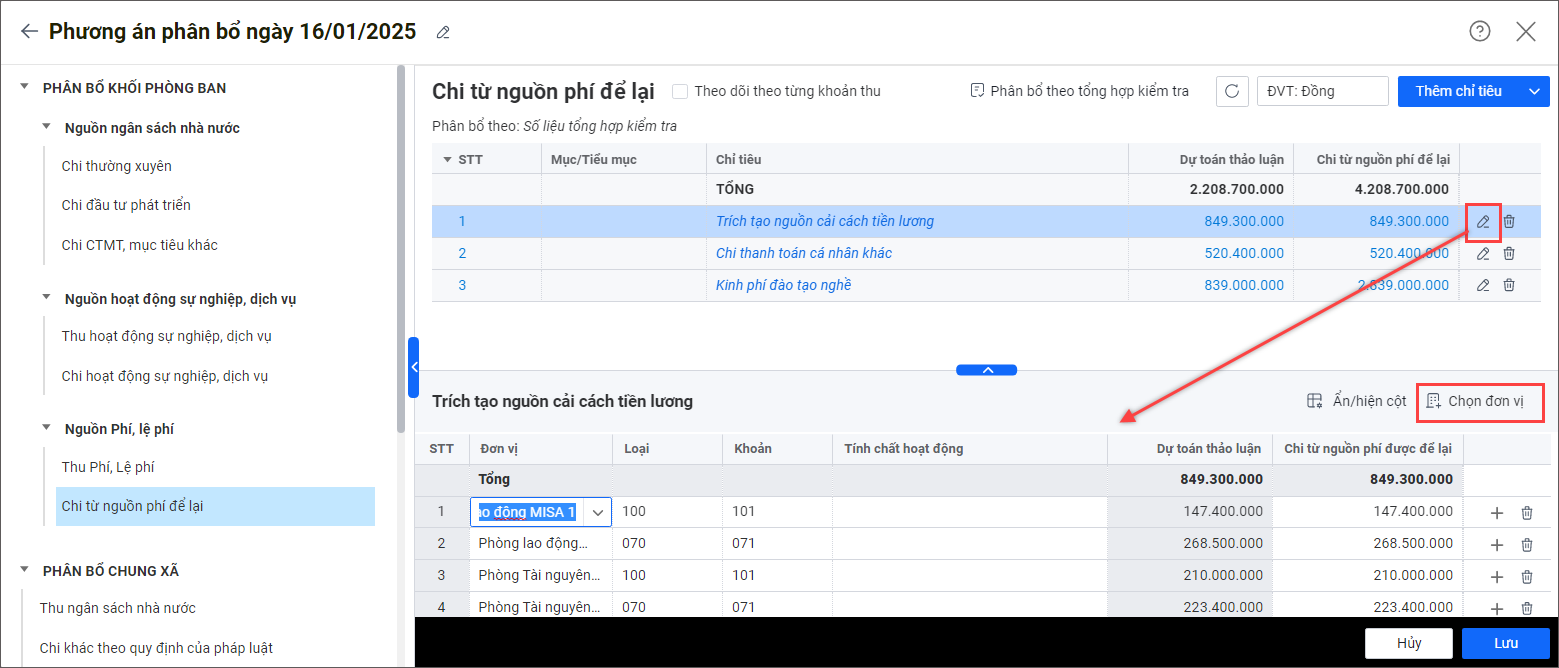
7. Thực hiện phân bổ tương tự cho các chỉ tiêu còn lại. Sau đó nhấn Lưu.
Trường hợp 2: Theo dõi theo từng khoản thu
1. Vào phần Phân bổ khối Phòng ban, chọn Nguồn Phí, lệ phí\Chi từ phí để lại.
2. Tích chọn Theo dõi theo từng khoản thu.
3. Nếu muốn lấy nhanh các nội dung phân bổ từ số liệu tổng hợp kiểm tra, chọn Phân bổ theo tổng hợp kiểm tra. Hệ thống sẽ lấy nội dung và số liệu ở các biên bản kiểm tra của các đơn vị có trạng thái Hoàn thành vào màn hình Phân bổ.
3. Để thêm nội dung thực hiện phân bổ, nhấn vào dấu + tại khoản thu chi tiết. Chọn thêm Chi thường xuyên, Chi đầu tư phát triển hoặc Trích tạo nguồn cải cách tiền lương.
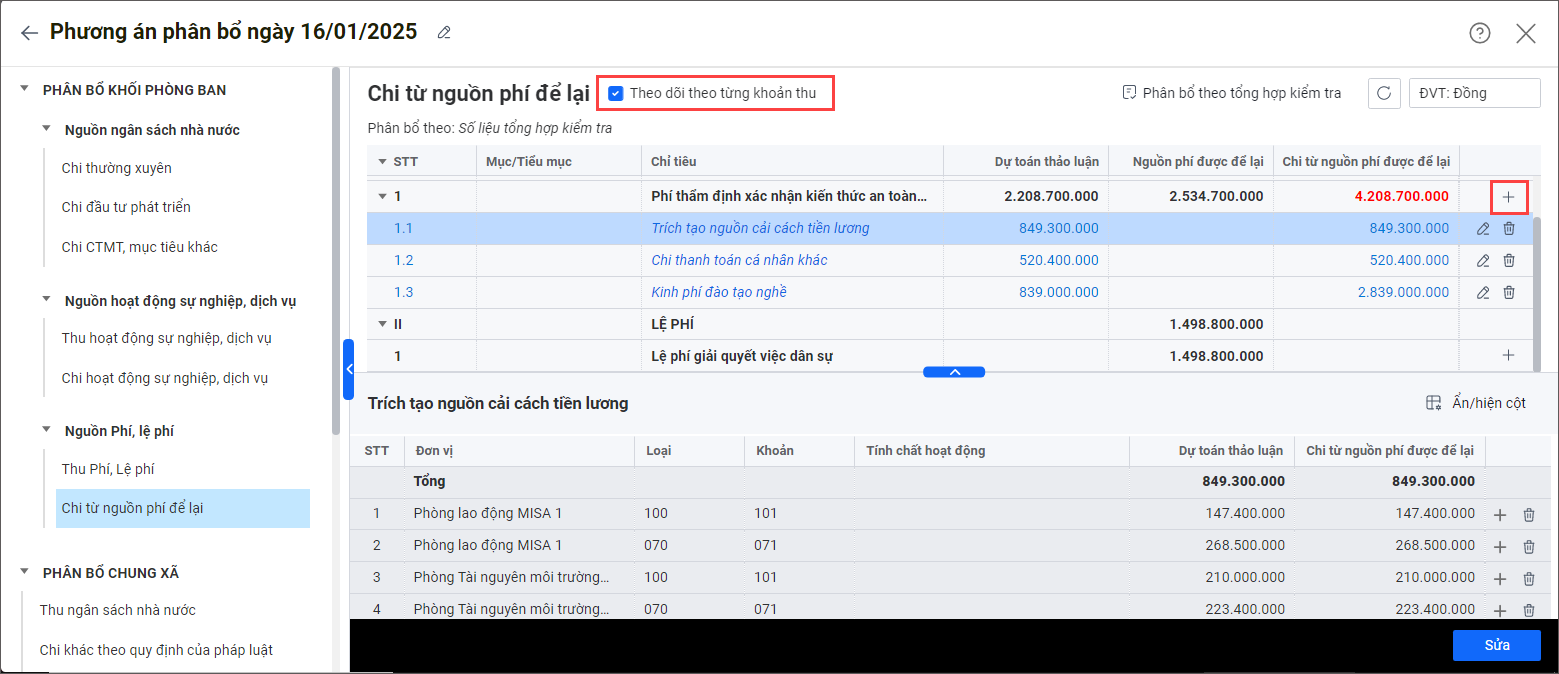
4. Nhấn vào biểu tượng Sửa tại nội dung cần thực hiện phân bổ.
5. Nhập số phân bổ chi tiết cho từng đơn vị.
6. Trường hợp cần chọn thêm nhiều đơn vị cùng lúc để thực hiện phân bổ, nhấn Chọn đơn vị.
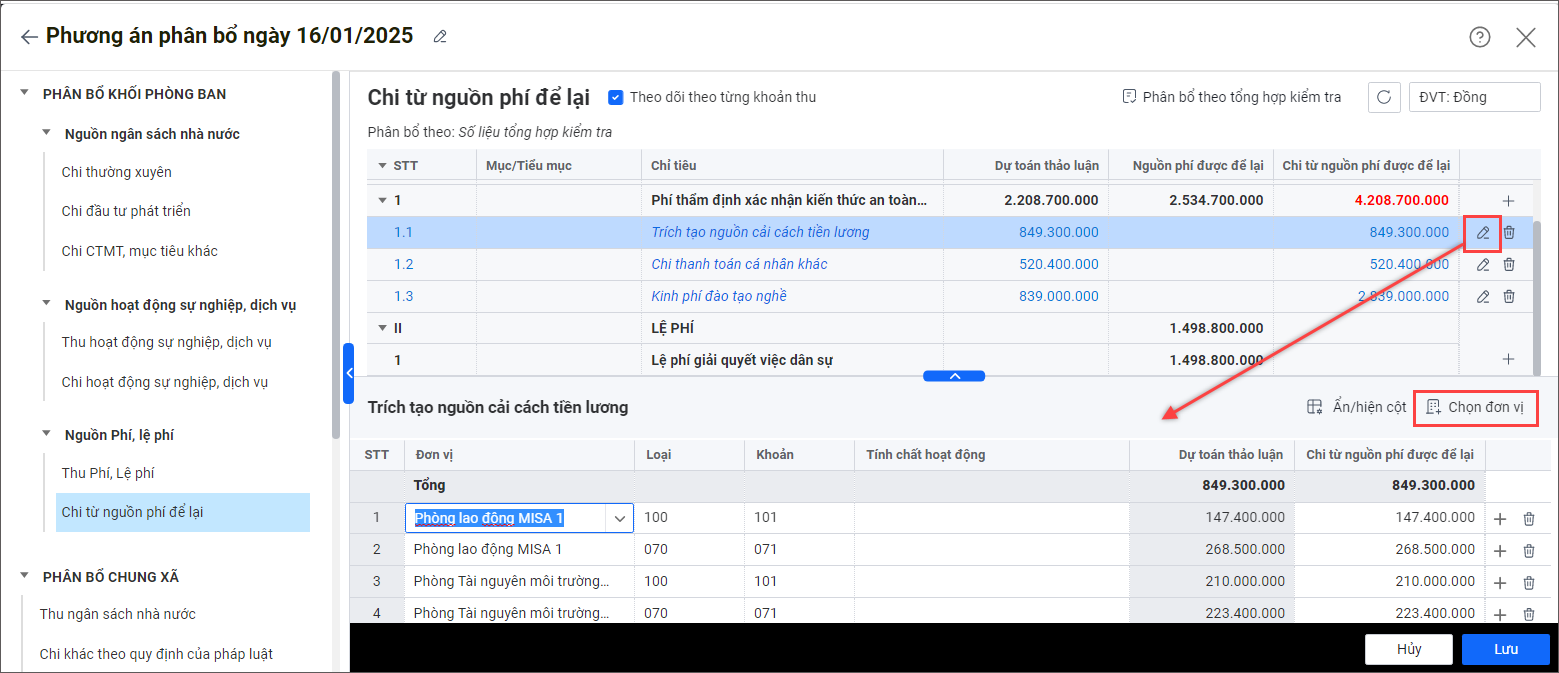
7. Thực hiện phân bổ tương tự cho các chỉ tiêu còn lại. Sau đó nhấn Lưu.
Tham khảo hướng dẫn tương tự Phân bổ khối Phòng ban ở trên.
A. Thu ngân sách nhà nước
1. Chọn phần Phân bổ chung Xã\Thu ngân sách nhà nước.
2. Nếu muốn lấy nhanh các nội dung phân bổ từ số liệu tổng hợp cân đối, chọn Phân bổ theo > Tổng hợp cân đối. Chọn lần nộp cần lấy số liệu.
3. Trường hợp cần thêm nội dung thu NSNN để phân bổ, nhấn Thêm chỉ tiêu.
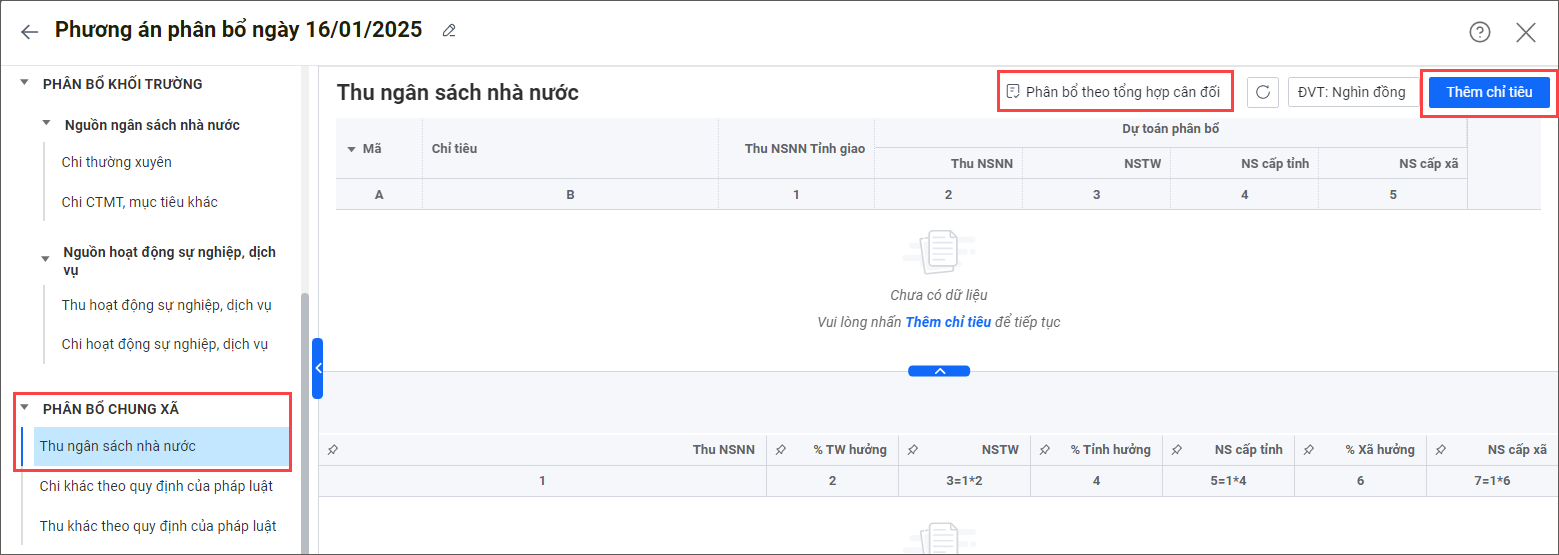
- Tích chọn các nội dung thu cần thêm.
- Nhấn Đồng ý.
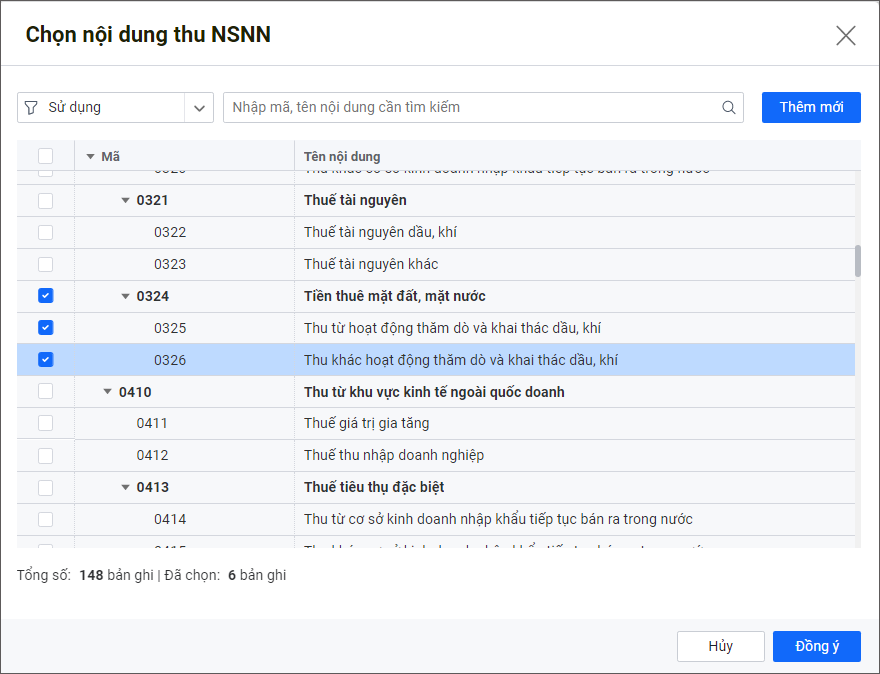
4. Nhấn vào biểu tượng Sửa tại dòng chỉ tiêu cần thực hiện phân bổ.
5. Nhập số phân bổ chi tiết cho từng đơn vị: Thu NSNN, %TW hưởng, NSTW, %Tỉnh hưởng, NS cấp Tỉnh,…
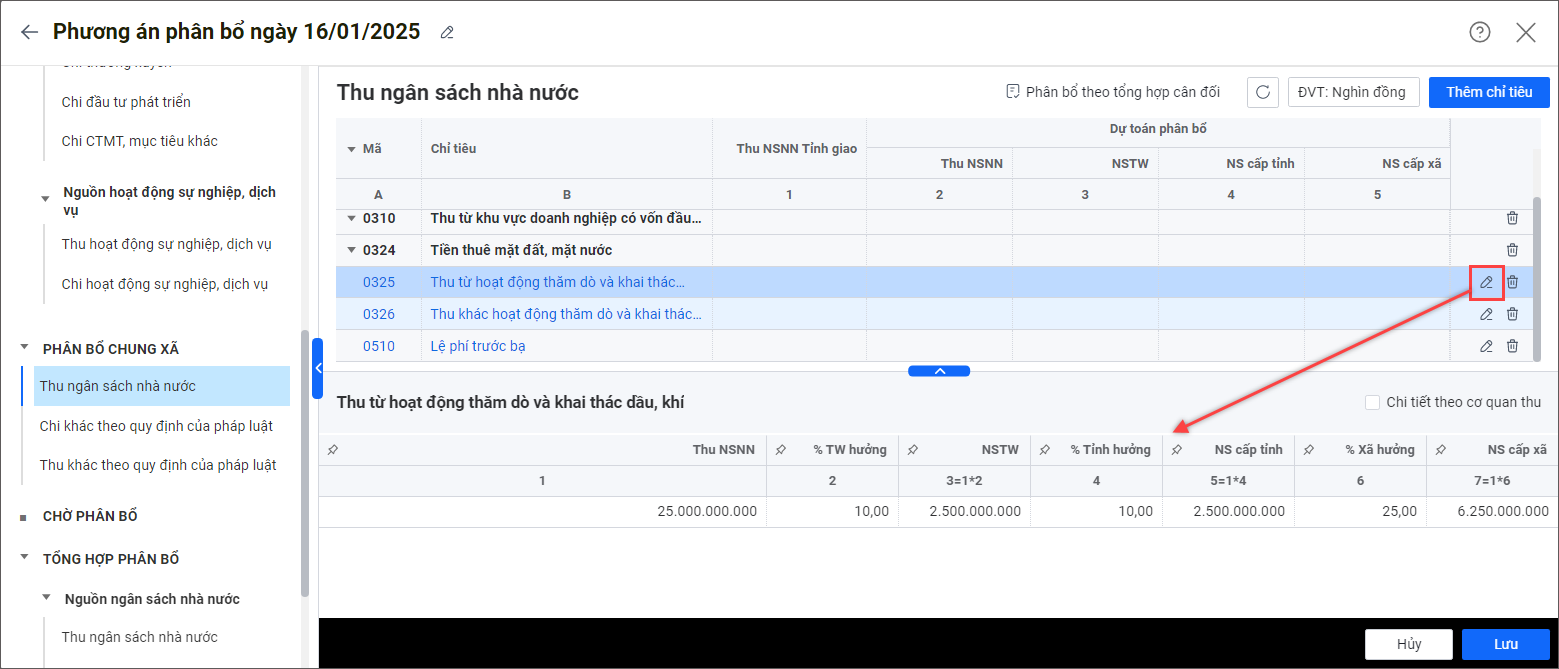
6. Trường hợp cần phân bổ chi tiết theo cơ quan thu, tích chọn Chi tiết theo cơ quan thu.
7. Thực hiện nhập số phân bổ cho từng cơ quan thu.
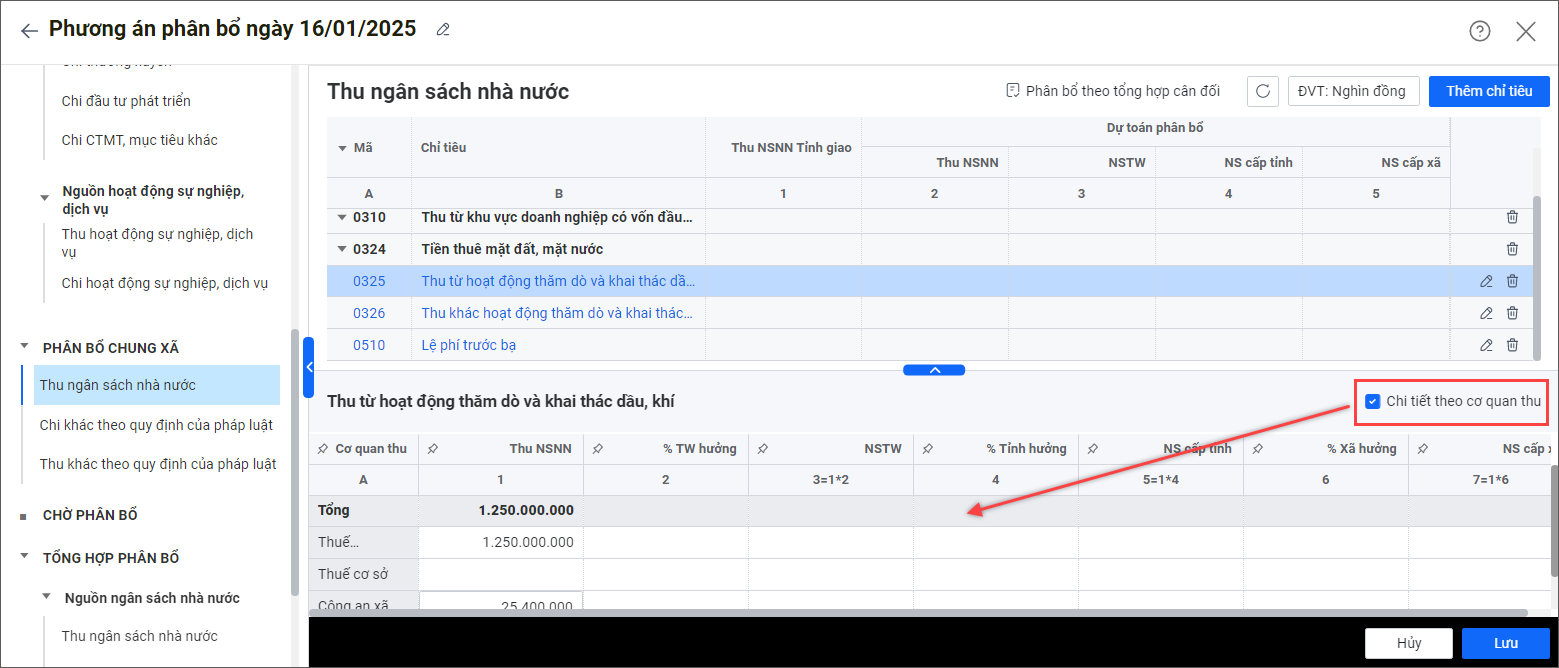
8. Thực hiện phân bổ tương tự cho các chỉ tiêu còn lại. Sau đó nhấn Lưu.
B. Chi khác theo quy định của pháp luật
1. Vào phần Phân bổ chung Xã\Chi khác theo quy định của pháp luật.
2. Nếu muốn lấy nhanh các nội dung phân bổ từ số liệu tổng hợp cân đối hoặc tổng hợp kiểm tra, chọn Phân bổ theo tổng hợp cân đối. Chọn lần nộp cần lấy số liệu.
3. Để thêm nội dung phân bổ, nhấn Thêm nội dung.
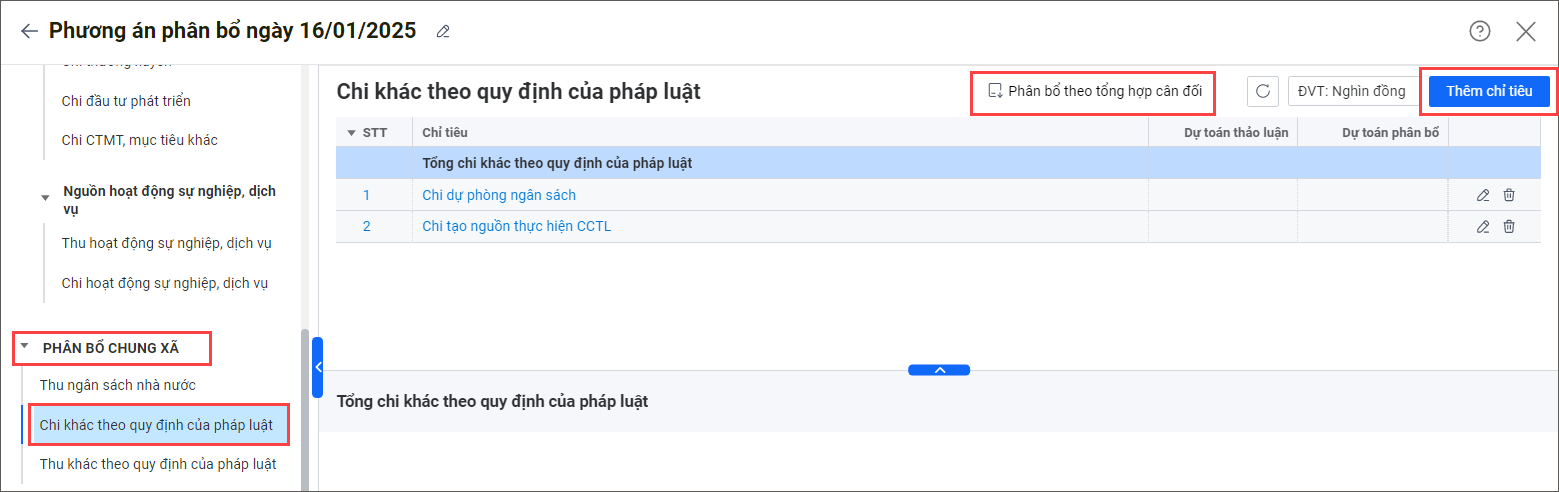
- Tích chọn các nội dung cần thêm.
- Nhấn Đồng ý.
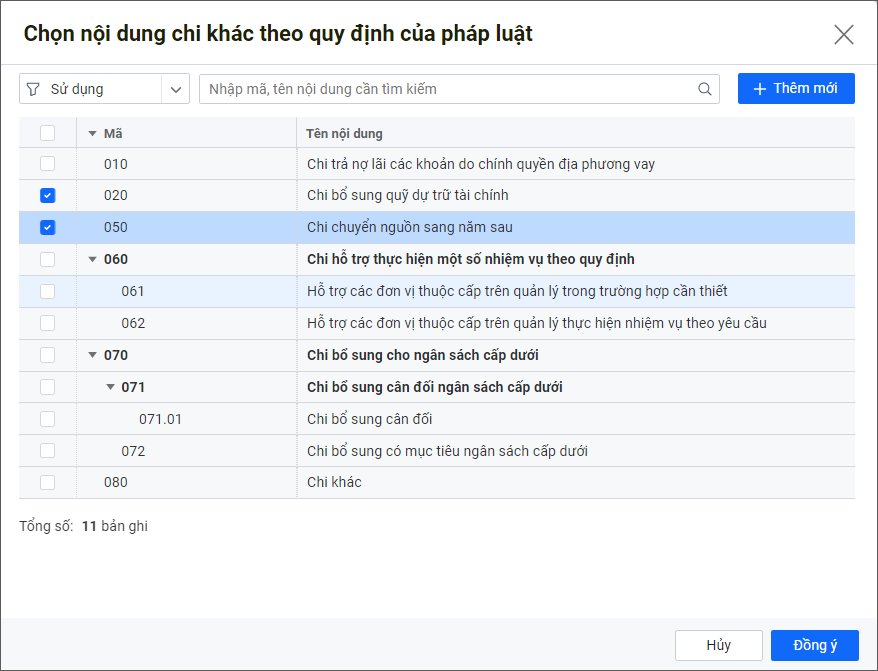
4. Nhấn vào biểu tượng Sửa tại nội dung cần phân bổ.
5. Nhập số phân bổ chi tiết theo từng địa bàn.
6. Với nội dung 030: Chi dự phòng ngân sách và 040: Chi tạo nguồn thực hiện CCTL, có thể tính số chi dự phòng hoặc số chi tạo nguồn CCTL.
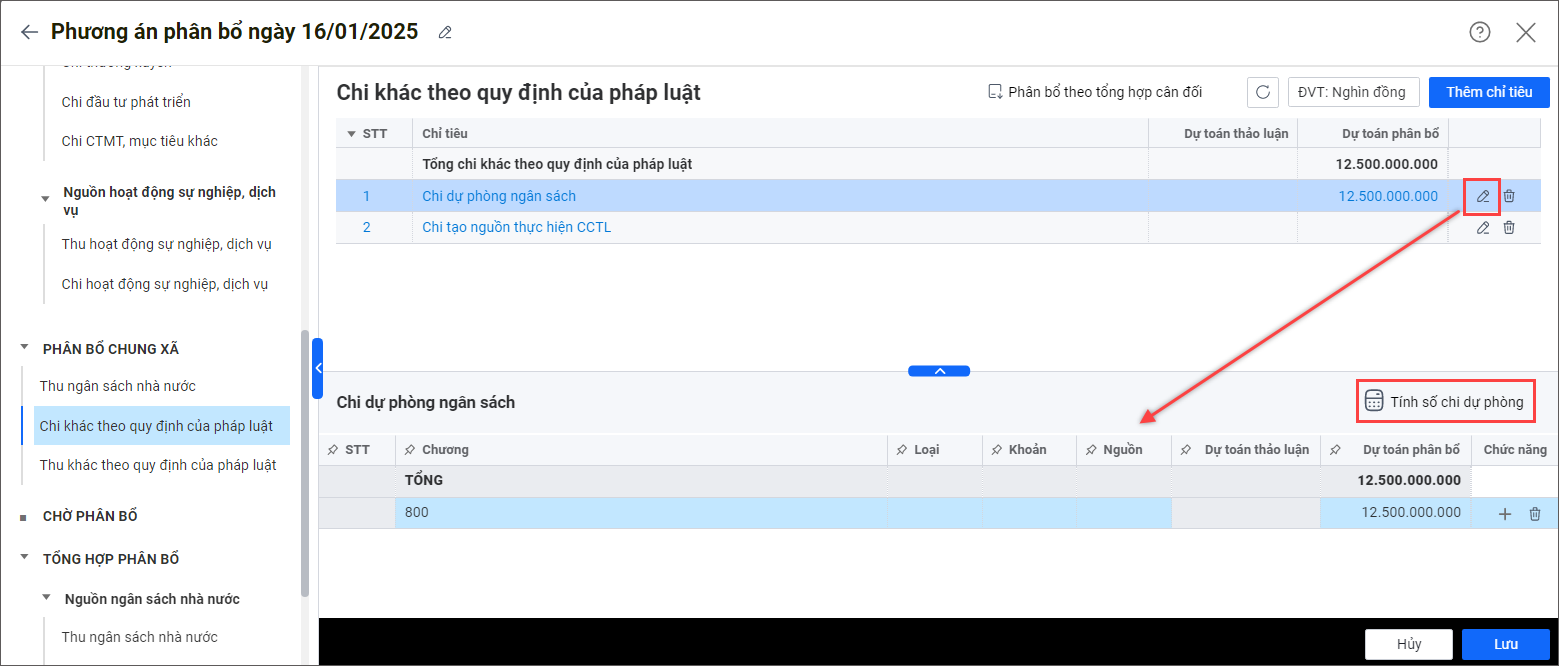
7. Thực hiện phân bổ tương tự cho các chỉ tiêu còn lại. Sau đó nhấn Lưu.
C. Thu khác theo quy định của pháp luật
1. Vào phần Phân bổ chung Xã\Thu khác theo quy định của pháp luật.
2. Nếu muốn lấy nhanh các nội dung phân bổ từ số liệu tổng hợp cân đối hoặc tổng hợp kiểm tra, chọn Phân bổ theo tổng hợp cân đối. Chọn lần nộp cần lấy số liệu.
3. Để thêm chỉ tiêu cần phân bổ, nhấn Thêm chỉ tiêu.
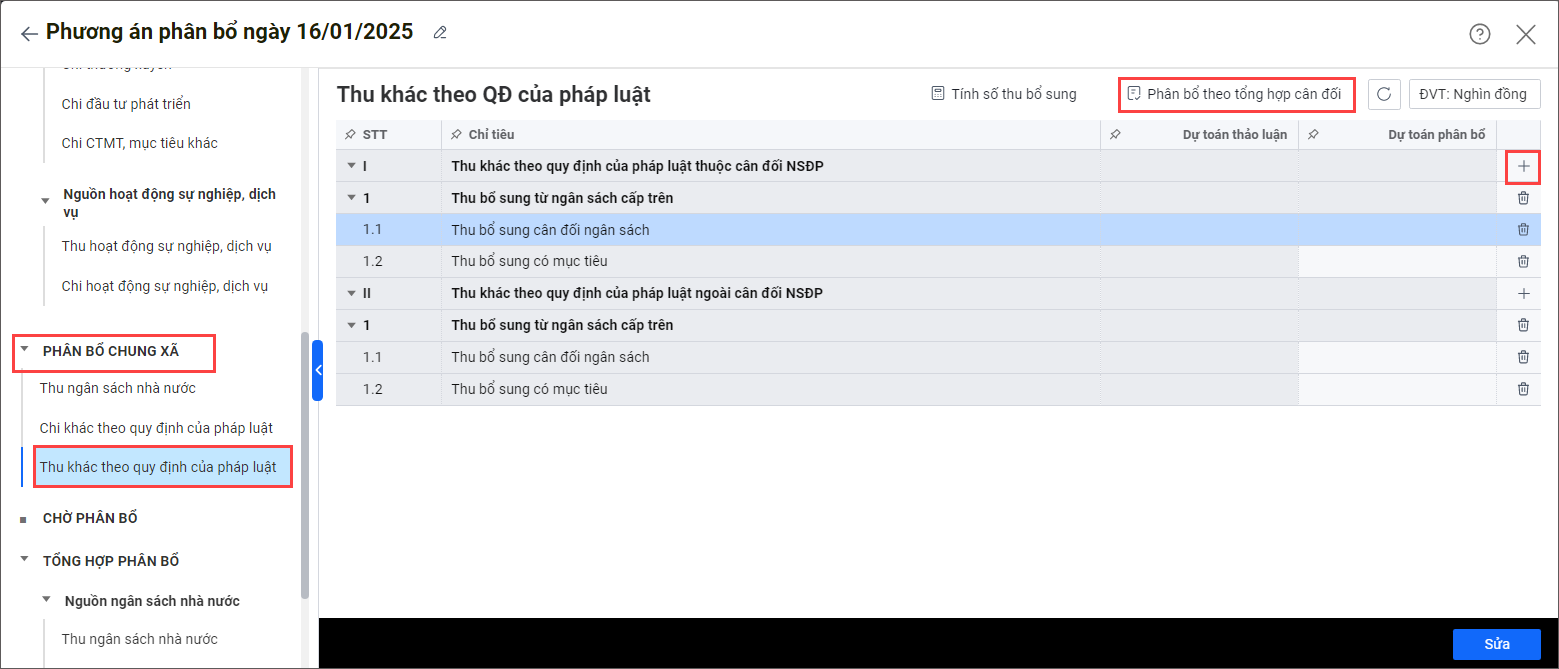
- Tích chọn các nội dung cần thêm.
- Nhấn Đồng ý.
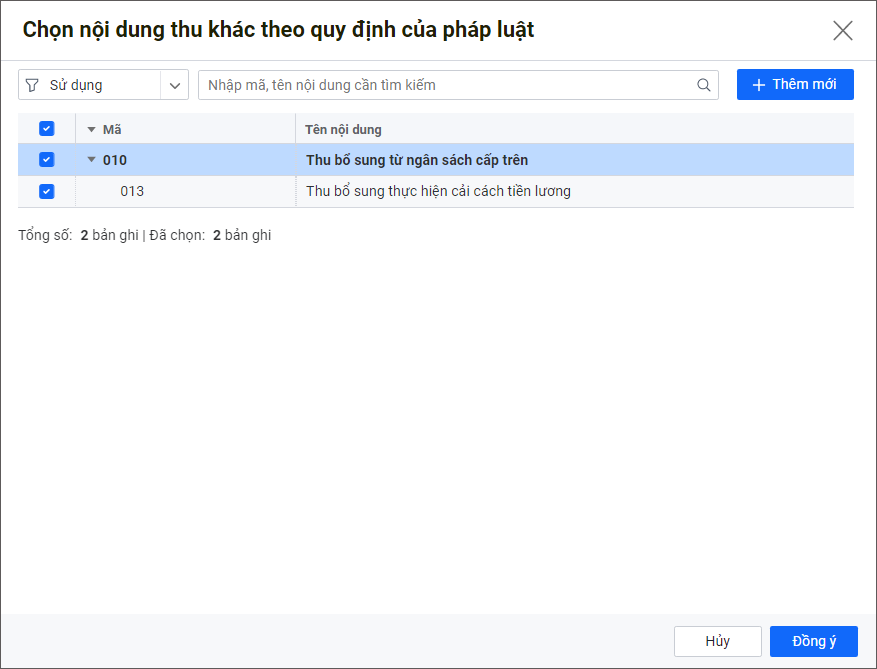
4. Nếu muốn phần mềm hỗ trợ tự động tính toán số liệu cho 2 nội dung Thu bổ sung cân đối ngân sách và Thu bổ sung có mục tiêu, chọn vào chức năng Tính số thu bổ sung.
5. Nhấn Sửa.
6. Nhập số phân bổ chi tiết theo từng địa bàn.
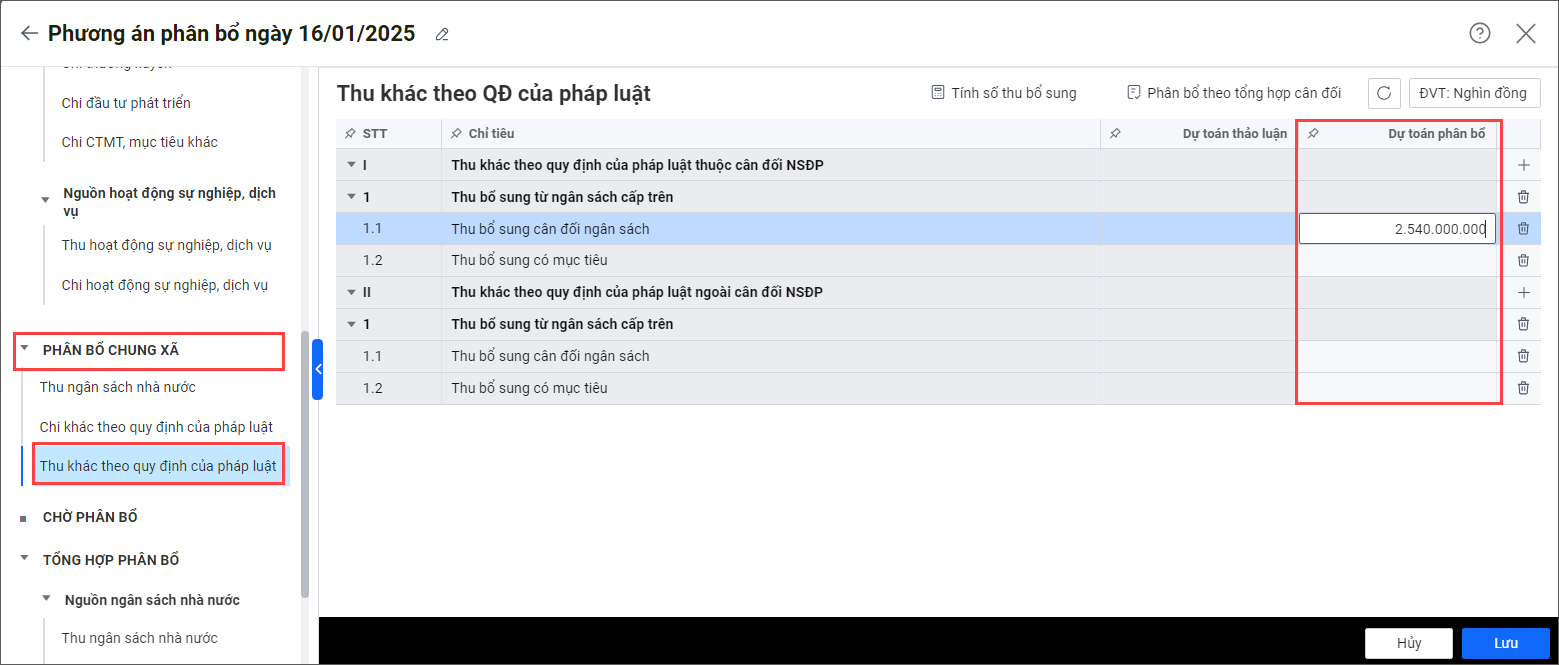
7. Thực hiện phân bổ tương tự cho các chỉ tiêu còn lại. Sau đó nhấn Lưu.
Tại mục này, Xã/Phường có thể thực hiện phân bổ các khoản ngân sách chưa đủ thông tin để phân bổ chi tiết chưa giao dự toán như:
- Số tiền còn lại của 1 lĩnh vực, chưa chi tiết đơn vị thực hiện hoặc nội dung chi.
- Nội dung chi chưa chi tiết đơn vị thực hiện.
- CTMT chưa chi tiết đơn vị thực hiện, chưa chi tiết lĩnh vực,…
1. Vào phần Chờ phân bổ.
2. Chọn nội dung chờ phân bổ: Chi thường xuyên; Chi đầu tư; Chi CTMT, mục tiêu khác.
3. Nhấn Sửa.
4. Để thêm chỉ tiêu cần phân bổ, nhấn Thêm chỉ tiêu.
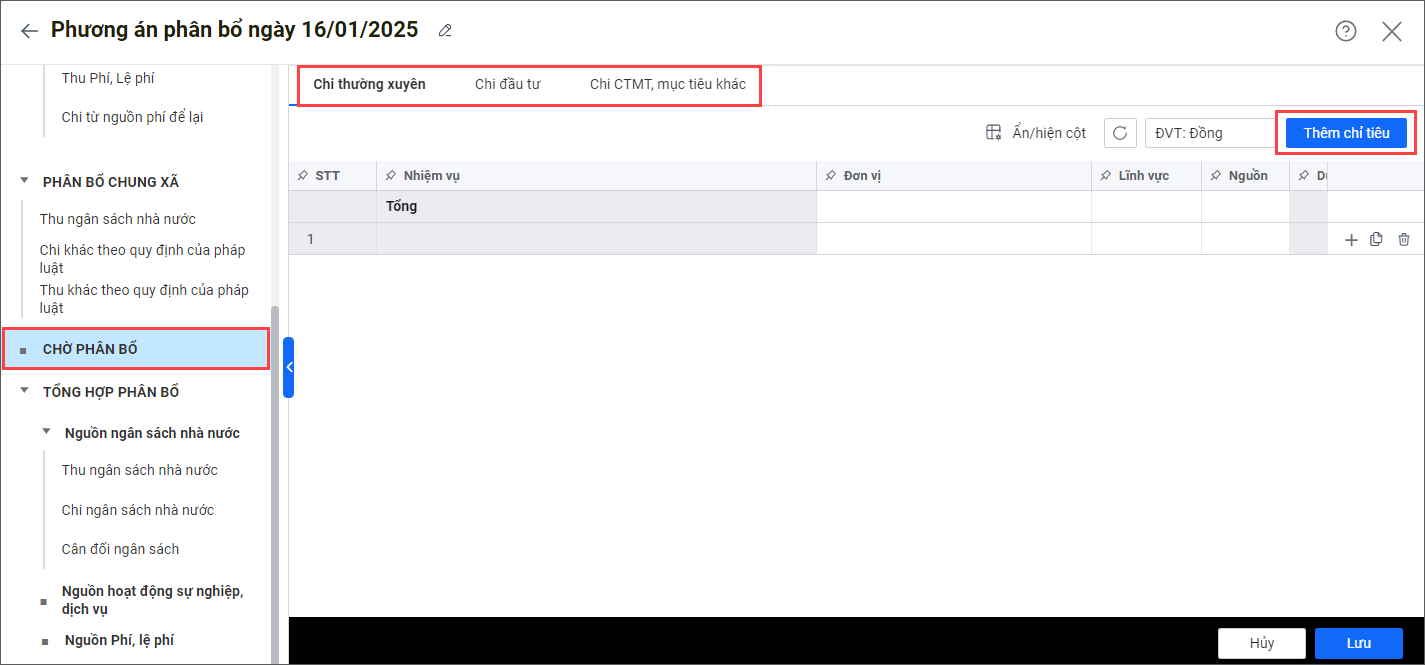
3. Tích chọn các nội dung cần thêm. Nhấn Đồng ý.
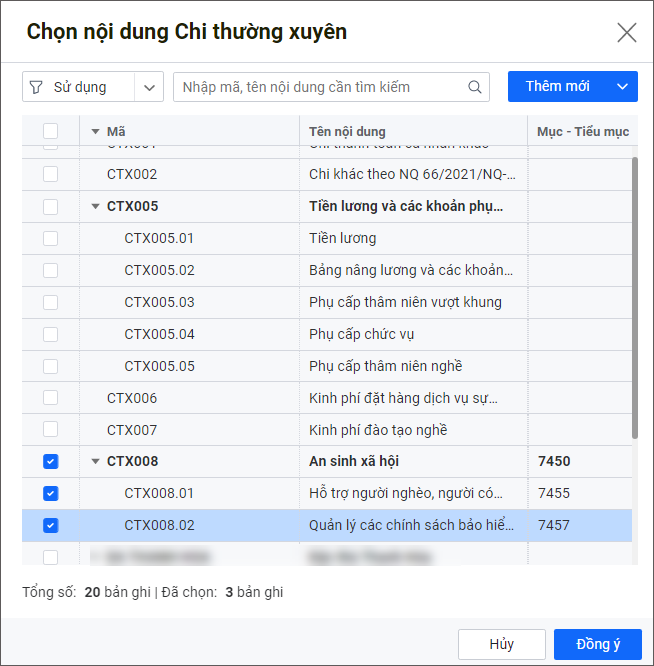
4. Nhập số phân bổ cho các chỉ tiêu vừa thêm.
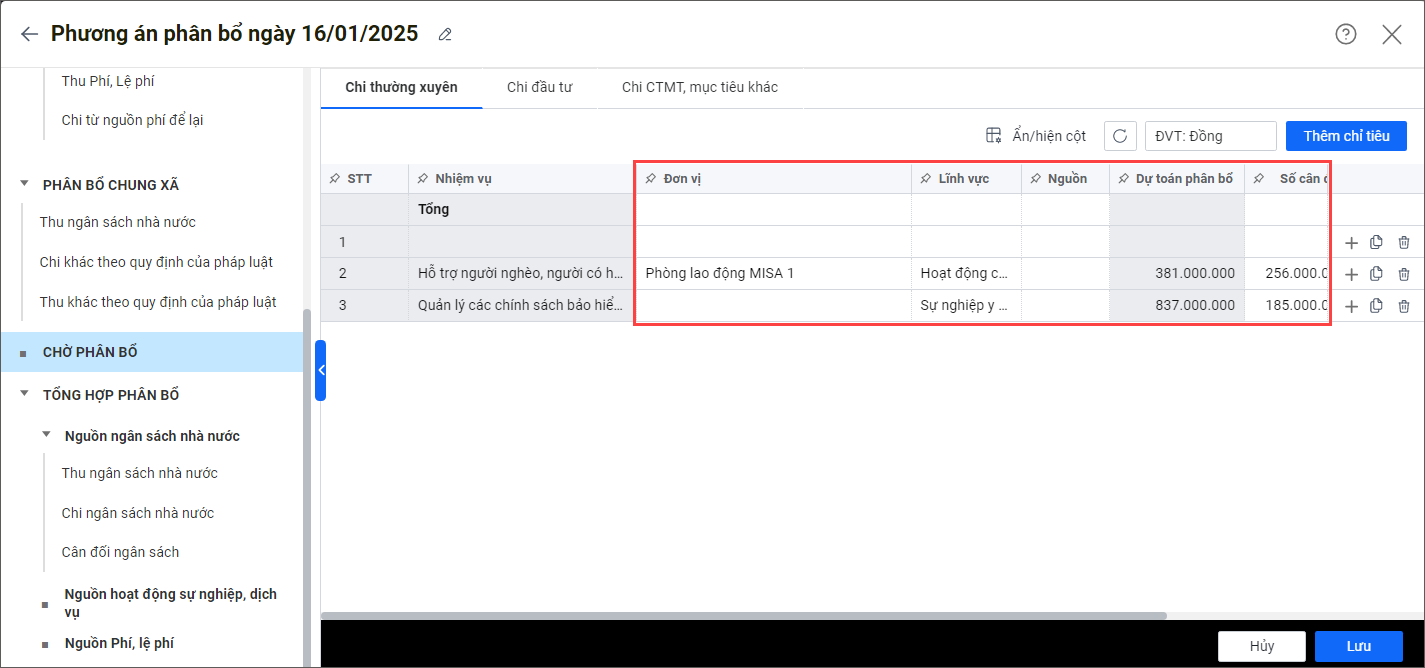
5. Nhấn Lưu.
1. Vào mục Tổng hợp phân bổ.
2. Chọn nội dung cần xem.